Page 1

DIGITAALIKAMERA
SP-820UZ
Käyttöohje
● Kiitämme Olympus-digitaalikameran hankinnasta. Lue nämä ohjeet huolellisesti, ennen kuin alat käyttää uutta
kameraasi. Siten pystyt hyödyntämään kameran suorituskykyä parhaalla mahdollisella tavalla sekä varmistat
kameran pitkän käyttöiän. Säilytä tämä ohje huolellisesti tallessa tulevaa käyttöä varten.
● Suosittelemme, että otat muutamia koekuvia ennen tärkeiden kuvien ottamista.
● Olympus varaa jatkuvan tuotekehityksen nimissä oikeuden päivittää tai muuttaa tämän käyttöohjeen sisältöä.
Saat lisäetuja Olympukselta rekisteröimällä tuotteesi osoitteessa www.olympus.eu/register-product.
Page 2
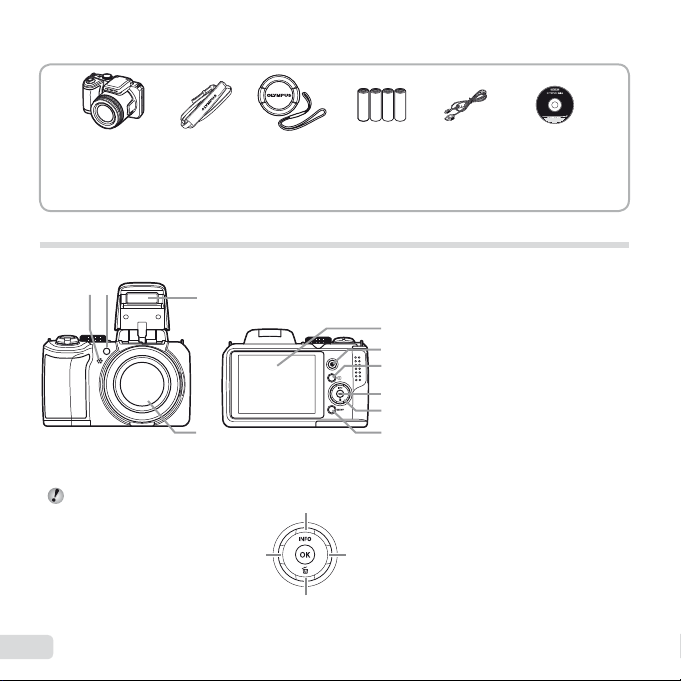
Pakkauksen sisällön tarkistaminen
Pakkauksen sisällön tarkistaminen
Digitaalikamera Hihna Objektiivinsuojus ja
Muut lisävarusteet, jotka eivät ole kuvassa: Takuukortti
Sisältö saattaa vaihdella ostopaikasta toiseen.
Osien nimet
21
Nuolipainikkeet
Käytä nuolipainikkeita
FGH I valikoiden
selaamiseen jne.
2
FI
3
4
H (vasen)
objektiivisuojuksen
kiinnitysnaru
F (ylös)
G (alas)
Neljä AA-
paristoa
I (oikea)
USB-kaapeli
(CB-USB8)
1
Mikrofoni
2
AF-apuvalo/Itselaukaisimen valo
3 Salama
5
4 Objektiivi
5 Näyttö
6
6 R-painike (videotallennus)
7
7 q-painike (vaihto kuvauksen
8
9
10
ja katselun välillä)
8 A-painike (OK)
9 Nuolipainikkeet
INFO-painike
(tietonäytön vaihtaminen)
D-painike (poista)
10
m-painike
OLYMPUS-
asennus-CD-ROM
Page 3
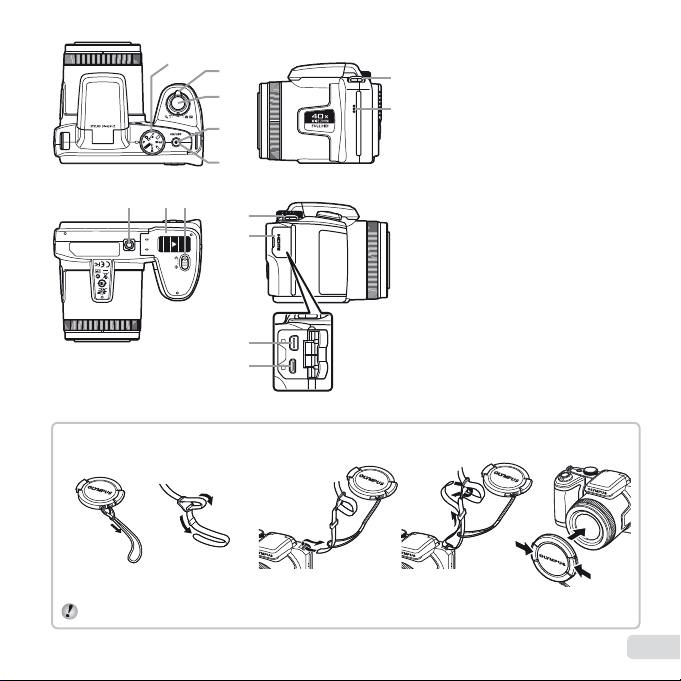
1
Kameran hihnan ja objektiivinsuojuksisen kiinnittäminen
2
3
4
1 Toimintatilan valitsin
2
10
3 Laukaisin
4 Merkkivalo
6
5 n-painike
6 Kaiutin
Zoomausvipu
7 Jalustan kiinnike
5
7
8 9
10
11
8 Paristokotelon / muistikortin
kansi
9 Paristo/korttikotelon lukko
10
Hihnanpidike
11 Liittimen kansi
12 Moniliitin
13 HDMI-mikroliitin
12
13
Kameran hihnan ja objektiivinsuojuksisen kiinnittäminen
12 3 4 5
• Kiinnitä hihna toiseen
Vedä hihna tiukalle, ettei se irtoa.
silmukkaan samalla tavalla.
3
FI
Page 4
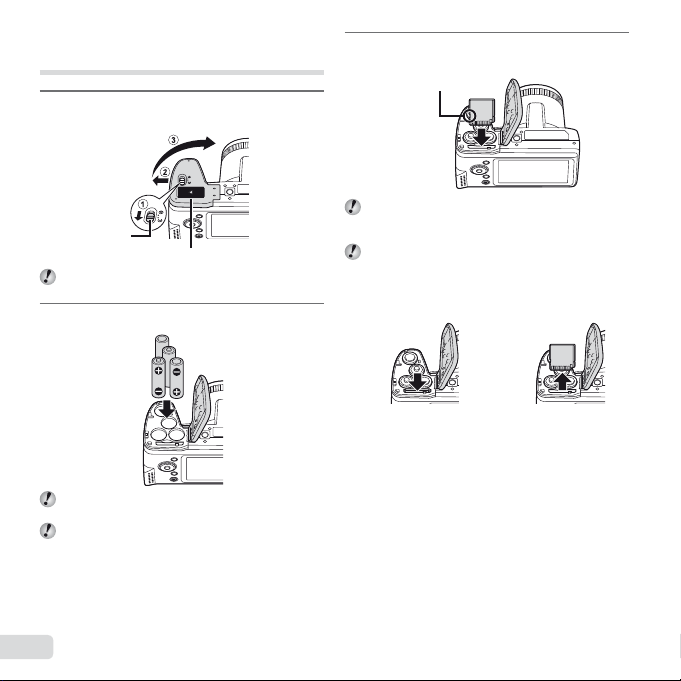
Akun ja kortin asettaminen
Kortin irrotus
ja poistaminen
Avaa paristo-/korttikotelon kansi
1
noudattamalla vaiheita 1, 2 ja 3.
Paristo/korttikotelon
lukko
Sammuta kameran virta ennen akkukotelon/kortin
kannen avaamista.
Aseta paristot.
2
Muista kameraa käytettäessä sulkea ja lukita paristo/
korttikotelon kansi.
Katso kohdasta ”Varotoimet paristojen käsittelyssä”
(s. 65) mitä paristoja voidaan käyttää. Jos käytät
ladattavia akkuparistoja, lataa paristot.
Paristokotelon/muistikortin kansi
Työnnä korttia suoraan, kunnes se lukittuu
3
paikalleen.
Kirjoitussuojauskytkin
Käytä aina SD/SDHC/SDXC-kortteja tai Eye-Fi-
korttia tämän kameran kanssa. Älä käytä muita
muistikorttityyppejä. ”Kortin käyttäminen” (s. 61)
Älä kosketa kortin metalliosia suoraan.
Kortin irrotus
12
Paina korttia, kunnes se napsahtaa ja tulee hieman ulos,
ja poista sitten kortti.
4
FI
Page 5
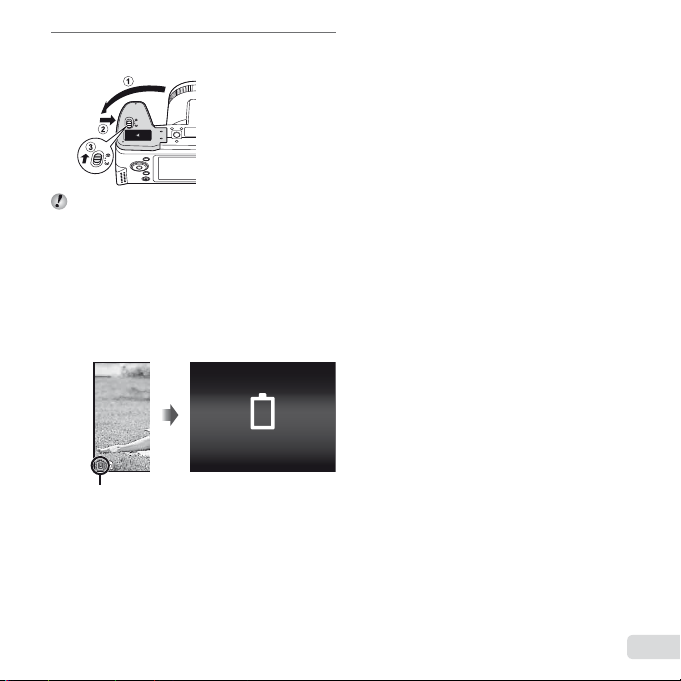
Sulje paristo-/korttikotelon kansi
Milloin paristot on vaihdettava
4
noudattamalla vaiheita 1, 2 ja 3.
Siirrä paristo-/korttikotelon lukitsin asennosta )
asentoon = ja varmista, että paristo-/korttikotelon
kansi on lukittu kunnolla. Jos et tee niin, paristo/
korttikotelon kansi voi aueta kuvaamisen aikana
ja paristot voivat pudota, mikä johtaa kuvatietojen
menettämiseen.
Milloin paristot on vaihdettava
Vaihda paristot, kun seuraava virheviesti
tulee näkyviin.
Vilkkuu punaisena
Vikailmoitus
Battery Empty
5
FI
Page 6
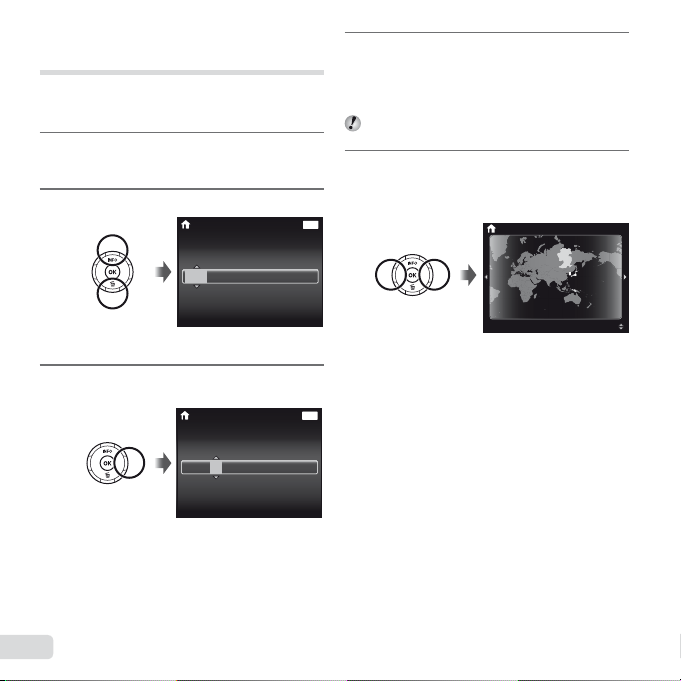
Kameran käynnistäminen
ja alkuasetusten tekeminen
Kun käynnistät kameran ensimmäistä kertaa, näkyviin
tulee näyttö, jossa voit asettaa näytön valikoiden ja
viestien kielen sekä päivämäärän ja ajan.
Kun kamera on käynnistetty painamalla
1
n-painiketta, valitse kieli painamalla
FGHI ja paina A-painiketta.
Valitse vuosi [Y]-kohtaan FG-painikkeilla.
2
X
Y M D Time
-- --
--
Back
:..2012
Y/M/D
--
Määritä [M] (kuukausi), [D] (päivä),
4
[Time] (tunnit ja minuutit) ja [Y/M/D]
(päivämääräjärjestys) vaiheiden 2 ja 3
mukaisesti painamalla FGHI-painikkeita
ja paina sitten A-painiketta.
Jotta saat kellonajan asetettua tarkasti, paina
A-painiketta aikamerkin 00 sekunnin kohdalla.
Valitse [x]-aikavyöhyke painikkeilla HI ja paina
5
sitten A-painiketta.
Ota kesäaika ([Summer)] käyttöön tai pois käytöstä
●
MENU
painamalla FG.
’12.10.26 12:30
Seoul
Tokyo
Päivämäärän ja kellonajan
Tallenna [Y]-kohdan asetus painamalla
3
I-painiketta.
X
Y M D Time
-- --
6
FI
asetusnäyttö
:..2012
--
--
Back
Y/M/D
Summer
MENU
Page 7

Kameran käytön opetteleminen
● Kytke kamera päälle ja aseta se valmiustilaan
painamalla n-painiketta. (Kytke kamera pois päältä
painamalla n-painiketta uudelleen.)
● Valitse kuvaustila niin voit ottaa valokuvan painamalla
laukaisinta.
● Jos haluat kuvata videota, paina R-painiketta.
● Aseta kuvaustoiminnot toimintovalikosta tai
asetusvalikosta.
● Jos haluat katsoa kuvia, siirry toistotilaan painamalla
q-painiketta.
● Aseta toistotoiminnot asetusvalikosta.
● Jos palata valmiustilaan, paina q-painiketta uudelleen
tai paina laukaisin puoliväliin ja vapauta se.
● Käynnistä kamera toistotilaan pitämällä q-painiketta
painettuna, kun kamera on sammutettu.
● Tässä tilanteessa voit siirtyä valmiustilaan
painamalla q-painiketta uudelleen.
7
FI
Page 8
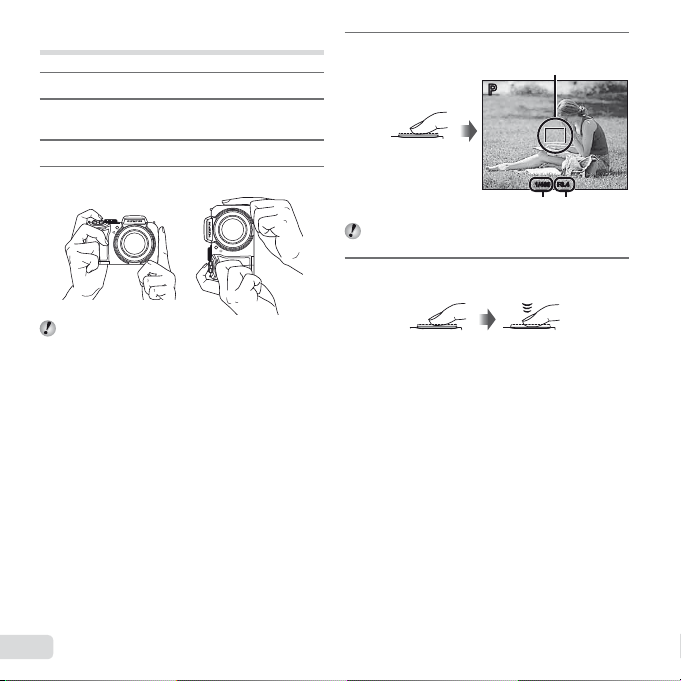
Valokuvien ottaminen
Irrota objektiivinsuojus.
1
Kytke kamera päälle painamalla painiketta
2
n.
Valitse kuvaustila. (s. 11)
3
Pidä kamera paikallaan ja rajaa kuva.
4
Tarkenna painamalla laukaisin puoliväliin.
5
Paina puoliväliin
AF-kohdistusmerkki vilkkuu punaisena, jos kamera ei
pystynyt tarkentamaan. Yritä tarkentaa uudelleen.
Ota kuva painamalla laukaisin kokonaan alas
6
ja varo, että kamera ei pääse tärähtämään.
AF-kohdistusmerkki
P
PP
Suljinaika
F3.4F3.41/4001/400
Aukkoarvo
Kun pidät kamerasta kiinni, älä peitä salamaa,
mikrofonia tai muita tärkeitä osia sormillasi tms.
8
FI
Paina puoliväliin
Paina pohjaan asti
Page 9
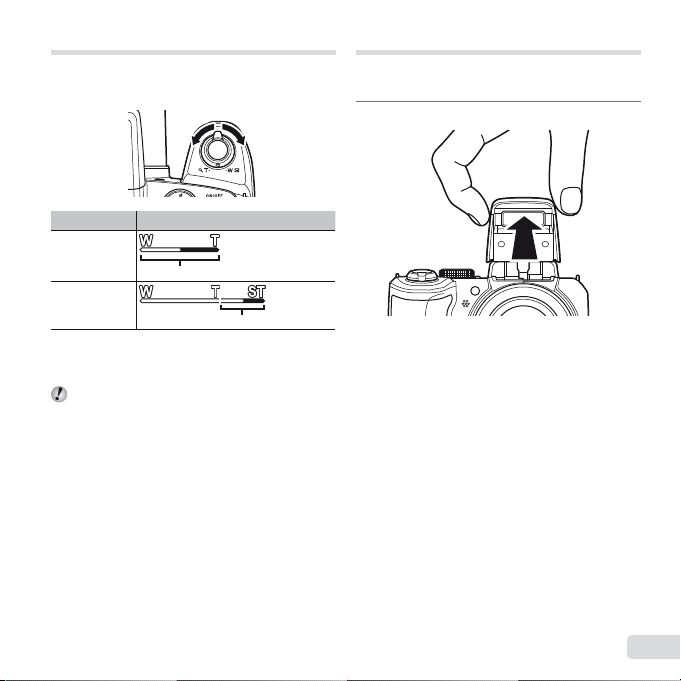
Zoomin käyttö
Salaman sammuttaminen
Zoomauskytkintä kääntämällä säädetään
kuvausetäisyyttä.
W-puoli T-puoli
Kuvakoko Zoomauspalkki
Salaman käyttö
Salamatoiminnot voidaan valita kuvausolosuhteiden
mukaan.
Nosta salamayksikkö ylös käsin.
1
14M/16:9L
Muut
*1
Pikselimäärien lisääntyneen käsittelyn takia
kuvanlaatu ei heikkene. Suurennuskerroin muuttuu
kuvakokoasetuksen mukaan.
Zoomin asento on lukittu, kun [a Super Macro] (s. 23)
on valittu.
Optinen zoom
*1
Salaman sammuttaminen
Paina salama takaisin kameraan.
9
FI
Page 10
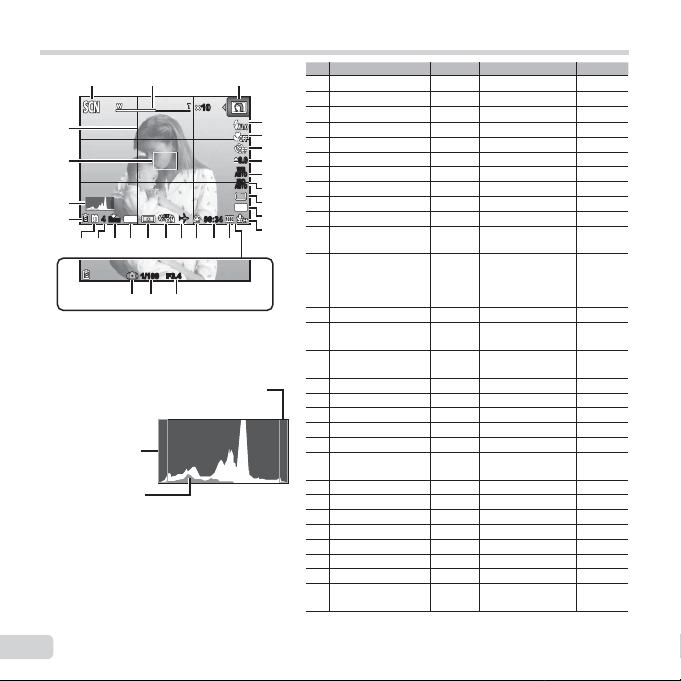
Kuvausnäytön näkymät
Histogrammien lukeminen
Näyttöjen vaihtaminen
321
1010
26
25
24
23
44
ORM
N
DATE
1820212219 1315
F3.4F3.41/1001/100
0.00.0
WB
AUTOWBAUTO
ISO
ISO
AUTO
AUTO
14
zz
00:3400:34
141617
272829
Kun laukaisin on painettu puoliväliin
Histogrammien lukeminen
Jos huippu täyttää liian suuren osan kehystetystä
alueesta, kuva näyttää pääosin valkoiselta.
Jos huippu täyttää
liian suuren osan
kehystetystä alueesta,
kuva näyttää pääosin
mustalta.
Vihreällä merkitty osa
näyttää luminanssin
jakautumisen näytön
keskellä.
Näyttöjen vaihtaminen
Näyttö vaihtuu tilojen Tavallinen →
Yksityiskohtainen → Ei tietoja välillä aina,
kun painiketta F (INFO) painetaan.
Nro Nimi Normaali Yksityiskohtainen Ei tietoja
1 Kuvaustila
2 Zoom
3 Kuvauksen alitila
4
4 Salama
5
5 Makro
6
6 Itselaukaisin
7
7 Valotuksen korjaus
8
8 Valkotasapaino
9
10
M
9 ISO
11
10 Kuvaustapa
12
11 Kuvakoko
12
13 Kuvakoko (video)
14 Videon
15 Videon tallennuksen
16 Maailman aika
17 Kuvan vakautus
18 Mittaus
19 Päiväysleima
20 Pakkaus
21 Muistiin mahtuva
22 Nykyinen muisti
23 Akun teho
24 Histogrammi
25 AF-kohdistusmerkki
26 Ristikko-opas
27 Aukkoarvo
28 Suljinaika
29 Kameran
(valokuvat)
Äänen
tallentaminen/
Tuulen kohinan
vähennys
tallennuksen pituus
kuvake
kuvamäärä
tärähtämisvaroitus
RR
RR
RR
RR
RR
RR
RR
RR
RR
RR
RR
RR
RR
RR
RR
–
–
–
RR
RR
RR
RR
RR
–
RR R
–
RR R
RR R
RR R
R
R
R
R
R
–
–
–
–
–
–
–
–
–
–
–
–
–
–
–
–
–
–
–
–
–
–
–
–
–
10
FI
Page 11

Kuvaustilan valitseminen
Alitilan valitseminen
Toiminnon oletusasetukset on korostettu
merkinnällä
Kuvaustila Alitila
P (P-tila)
M (M-tila)
Q (Q-tila)
s (s-tila)
P (P-tila)
p (Panoraamatila)
'
(Tähtikirkas yö käsin)
.
(Valokuva ja A-leike)
”Eri kuvaustiloissa käytettävissä olevat
asetukset” (s. 56), ”s-asetusten luettelo” (s. 57),
”P-asetusten luettelo” (s. 59)
.
–
–
Suositus/Aseta 1/Aseta 2/Aseta 3
B Henkilökuva/F Maisema/
G Yökuvaus/
M
Yö+muotokuva/C Urheilu/
N Sisäkuvaus/R Omakuva/
S
Auringonlasku/X Ilotulitus/
V Ruoka/d Asiakirjat/
q Ranta & Lumi/
U Lemmikki - Kissa/
t Lemmikki - Koira/
Z Vastavalo-HDR
Poptaide/Neulanreikä/
Kalansilmä/
Piirros/Pehmeä tarkennus/Punk
Säkenöinti/Vesiväri/Heijastus/
Pienoismalli/Sirpaleinen/
Dramaattinen
Automaattinen/Manuaalinen/PC
–
4/2/0/3/1//
Käytä toimintatilan valitsinta kuvaustilan
1
valitsemiseen.
Paina kohdassa Q, s, P, p tai .
painiketta H toimintovalikkoa varten, paina sitten
painikkeita HI alivalikkoa varten ja paina sitten
A-painiketta.
ORM
N
44
Alitilan valitseminen
Portrait
ORM
N
44
Valittua alitilaa osoittava kuvake
00:3400:34
00:3400:34
FI
14
M
14
M
MENUMENU
14
M
11
Page 12
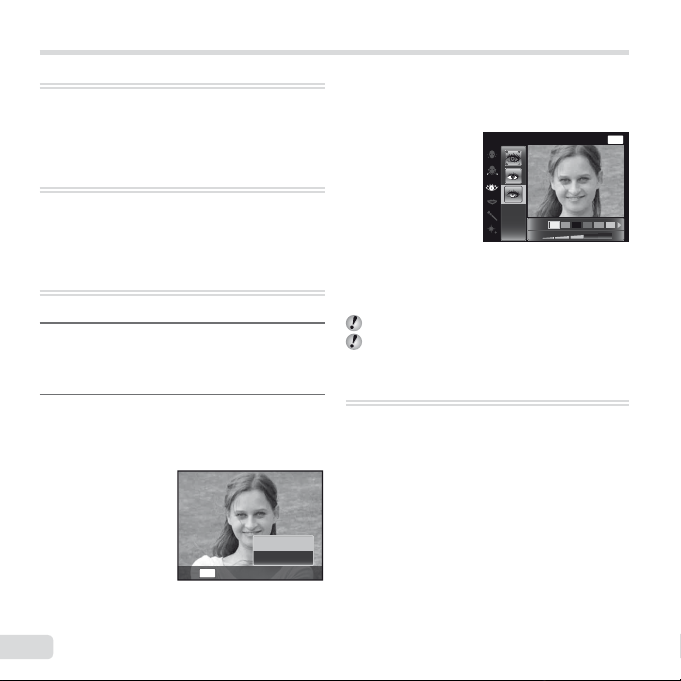
Kauneuskorjaus
Tietoja kuvaustiloista
P (P-tila)
Kamera valitsee sopivan aukon arvon ja suljinnopeuden
kohteen mukaan. Muutoksia voidaan myös tarpeen
mukaan tehdä useisiin kuvausasetuksiin, kuten
valotuksen korjaukseen.
M (M-tila)
Kamera valitsee automaattisesti optimaalisen
kuvaustilan kuvaustilanteen mukaan. Kamera päättää
kuvausolosuhteet, eikä asetuksia voida muuttaa eräitä
toimintoja lukuun ottamatta.
Q (Q-tila)
Voit ottaa kuvia Kauneuskorjaus-tehosteella.
Suuntaa kamera kohteeseen. Tarkista
1
kameran tunnistamien kasvojen ympärille
ilmestyvä kehys ja ota sitten kuva
painamalla laukaisinta.
Voit tallentaa kuvan valitsemalla [OK]
2
tarkastelunäytöstä ja painamalla Q-painiketta.
Jos haluat retusoida kuvaa lisää, valitse
[Beauty Fix].
OK
Back
MENU
Beauty Fix
Kauneuskorjaus
1 Valitse retusoitava kohde painamalla FGHI-painikkeita
ja paina Q-painiketta.
Eye Color Back
Off
2 Tarkista retusointitehosteet tarkastelunäytössä ja
aloita sitten retusointiprosessi ja tallenna painamalla
Q-painiketta.
● Kauneuskorjaus-asetukset voidaan rekisteröidä.
Muokkauksesta ei välttämättä aina ole apua.
Retusoinnin jälkeen [Image Size] voi olla vain [n]
tai pienempi.
s (s
Voit kuvata kohteelle ja kuvaustilanteelle parhaiten
sopivalla tilalla. Parhaat kuvausasetukset eri tilanteisiin on
valmiiksi ohjelmoitu alitiloiksi. Huomaa, että toimintoja voi
olla rajoitettu eräissä tiloissa.
Katso alitilan valintanäytössä näkyvät kuvaukset ja
valitse haluttu alitila.
-tila
)
MENU
12
FI
Page 13
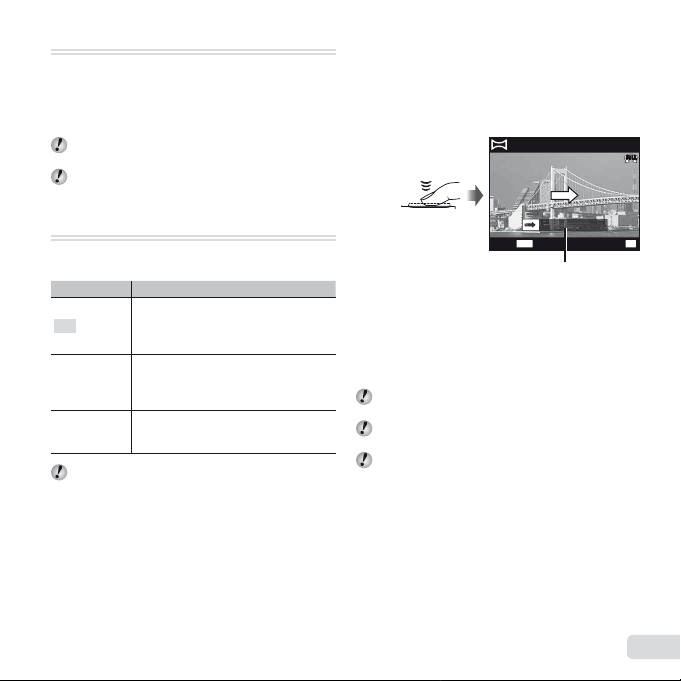
P (P-tila)
Kuvien ottaminen [Auto]-asetuksella
Voit ottaa kuvia erikoistehosteella.
Katso alitilan valintanäytössä näkyvät esimerkkikuvat
ja valitse haluttu alitila.
Kunkin tehosteen parhaat kuvausasetukset on valmiiksi
ohjelmoitu, joten joitakin toimintoasetuksia ei voi muuttaa.
Huomaa, että joitakin tehosteita ei voi käyttää
videoihin.
[Miniature]-kohdassa kamera ei tallenna
videotiedostoihin ääntä.
Kuvien ottaminen [Auto]-asetuksella
1 Valitse alivalikosta [Auto] ja valitse tähtäyskulma
painamalla HI-painikkeita ja paina sitten A-painiketta.
2 Suuntaa kamera aloituskohtaan.
3 Aloita kuvaus painamalla laukaisinta.
AUTO
FULL
p (Panoraamatila)
Voit kuvata ja yhdistää useita kuvia luodaksesi
laajakulmaisen kuvan (panoraamakuva).
Alivalikko Käyttö
Auto
Manual
PC
Liikuta kameraa niin, että se kiertyy vaakatasossa
objektiivin keskipisteen ympäri, jotta saat parempia
panoraamakuvia.
Panoraamakuvat yhdistetään
automaattisesti heilauttamalla kameraa
kuvaussuuntaan. Aloita sarja painamalla
laukaisinta kerran.
Kamera ottaa kolme kuvaa ja yhdistää
ne. Käyttäjä rajaa kuvan apuruudun
avulla ja vapauttaa sulkimen
manuaalisesti.
Otetut kuvat yhdistetään
panoraamakuvaksi PC-ohjelmiston
avulla.
MENU
Cancel
4 Aloita panorointi. Kun nuoli saavuttaa oppaan lopun,
tallennus loppuu automaattisesti.
● Kamera käsittelee kuvat automaattisesti ja näyttää
yhdistetyn panoraamakuvan.
● Jos haluat keskeyttää kuvauksen, paina laukaisinta
tai A-painiketta. Jos kamera pysähtyy hetkeksi,
kuvaus päättyy automaattisesti.
Jos ilmoitus ”Kuvaa ei luotu.” tulee esiin, kuvaa
uudelleen.
Voit peruuttaa panoraamatoiminnon painamalla
m-painiketta.
Jos suljin ei vapaudu automaattisesti, kokeile
asetusta [Manual] tai [PC].
Save
Opas
FI
OK
13
Page 14
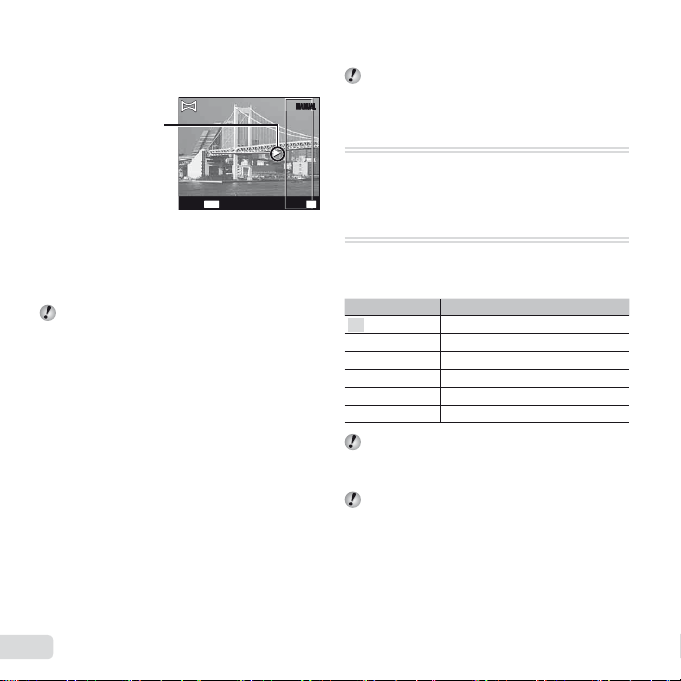
Kuvien ottaminen [Manual]-asetuksella
Kuvien ottaminen [PC]-asetuksella
Kuvien ottaminen [Manual]-asetuksella
1 Määritä painamalla FGHI-painikkeita, mihin reunaan
seuraava kuva liitetään.
Ohjeet ruutujen
yhdistämiseen
MENU
2 Ota ensimmäinen kuva painamalla laukaisinta.
3 Sommittele seuraava kuva niin, että näytössä
himmeästi näkyvän ensimmäisen kuvan reuna
on hieman toisen kuvan kohteen päällä, ja paina
laukaisinta.
Jos haluat yhdistää vain kaksi kuvaa,
paina A-painiketta.
4 Toista vaihe 3 kolmannen kuvan ottamista varten.
Kamera yhdistää kuvat automaattisesti yhdeksi
panoraamakuvaksi.
Kuvien ottaminen [PC]-asetuksella
1 Valitse kuvien yhdistämissuunta painamalla FGHI.
2 Ota ensimmäinen kuva painamalla laukaisinta.
Ensimmäisen kuvan reuna näkyy himmeästi näytössä.
3 Sommittele seuraava kuva niin, että näytössä
himmeästi näkyvän ensimmäisen kuvan reuna
on hieman toisen kuvan kohteen päällä, ja paina
laukaisinta.
4 Toista vaihetta 3, kunnes olet ottanut halutun määrän
kuvia, ja paina A-painiketta tai m-painiketta, kun
olet valmis.
Panoraamakuvauksessa voidaan käyttää enintään
10 ruutua.
Cancel
MANUALMANUAL
Save
OK
Otetut kuvat yhdistetään yhdeksi panoraamakuvaksi
PC-ohjelmistolla.
Tarkempia tietoja PC-ohjelmiston asentamisesta on
kohdassa (s. 44). Lisäksi PC-ohjelmiston ohje sisältää
lisätietoja panoraamakuvien ottamisesta.
' (Tähtikirkas yö käsin)
Yökuvia, joissa kamera tärisee vähemmän, voidaan ottaa
ilman jalustaa. Koska kohinaa on vähemmän, se sopii
yökuvan ottamiseen.
. (Valokuva ja A-leike)
Kun otetaan valokuva, samaan aikaan tallennetaan
videoleike, joka sisältää hetket ennen laukaisimen
painamista ja sen jälkeen.
Alivalikko Kuvaus
4
2
0
3
1
/
Kuvaus ei välttämättä ole käytettävissä seuraavissa
tilanteissa: heti kuvaustilaan siirtymisen jälkeen
(esim. heti virran kytkemisen jälkeen) tai heti kuvan
ottamisen jälkeen.
Videon kuvakooksi asetetaan VGA tai 360p.
7 s/3 s
5 s/3 s
3 s/3 s
7 s/0 s
5 s/0 s
3 s/0 s
14
FI
Page 15
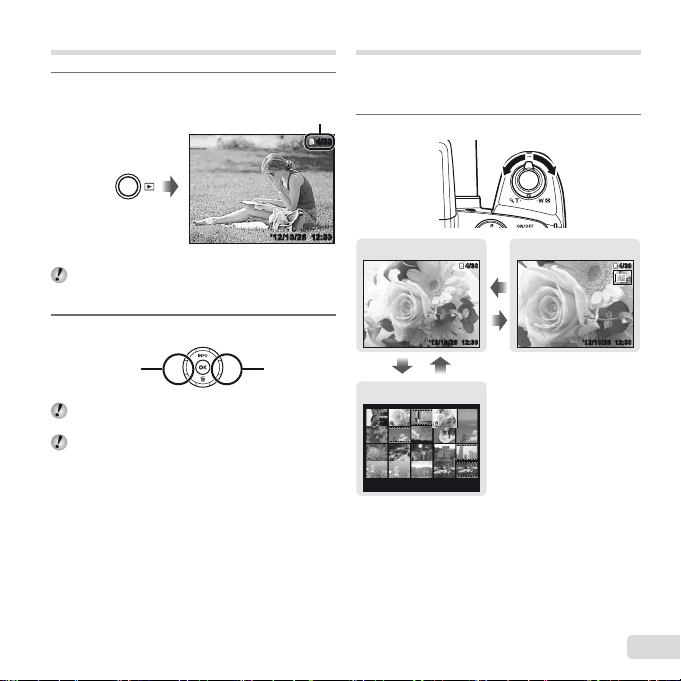
Kuvien katselu
12:30’12/10/26’12/10/26 12:30
4/30
4/30
12:30
’12/10/26’12/10/26 12:30
4/30
4/30
WT
W
T
’12/10/26 12:30
Kuvan valitseminen hakemistonäkymässä
Kuvan vierittäminen lähikuvanäkymässä
Paina q-painiketta.
1
Kuvien määrä/
Kuvien kokonaismäärä
4/30
4/30
Hakemistonäkymä ja lähikuvanäkymä
Hakemistonäkymässä voit valita haluamasi kuvan
nopeasti. Lähikuvanäkymässä (jopa 10× suurennos)
voit tarkastella kuvan yksityiskohtia.
Käännä zoomauskytkintä.
1
Kamera näyttää sarja- tai Q-tiloissa otetut
kuvat ryhmissä. Toista ryhmän kuva kääntämällä
zoomauskytkintä T-suuntaan.
Valitse kuva painamalla HI-painikkeita.
2
Näyttää
edellisen
kuvan
Pikakelaa eteenpäin pitämällä I painettuna
ja taaksepäin pitämällä H painettuna.
Palaa kuvausnäyttöön painamalla uudelleen
q-painiketta.
Katseltava kuva
Näyttää
seuraavan
kuvan
12:30’12/10/26’12/10/26 12:30
Yhden kuvan näkymä Lähikuvanäkymä
Hakemistonäkymä
Kuvan valitseminen hakemistonäkymässä
Valitse kuva painikkeella FGHI ja näytä valittu kuva
yhden kuvan näkymässä painamalla A-painiketta.
Kuvan vierittäminen lähikuvanäkymässä
Voit liikkua katselualueella painikkeella FGHI.
15
FI
Page 16
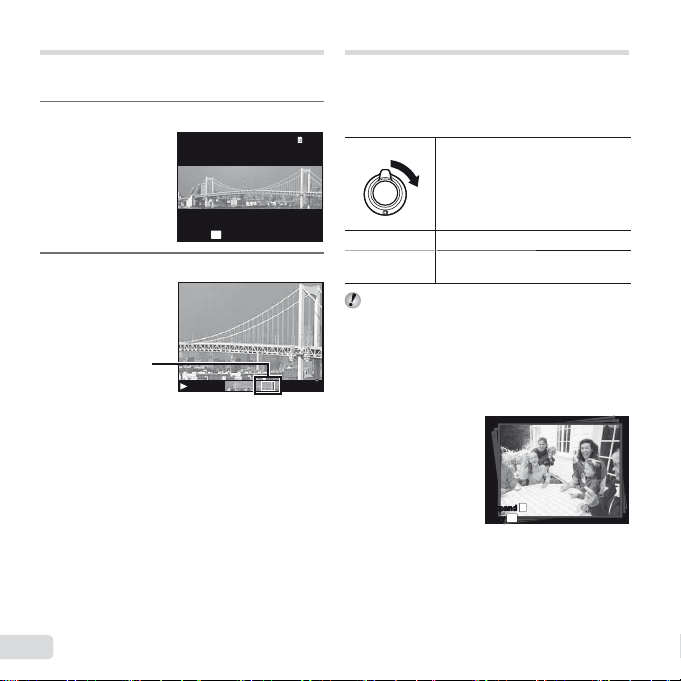
Panoraamakuvien toisto
Panoraamakuvan katselun hallinta
Peräkkäisten kuvien kehys
[Auto]- tai [Manual]-toiminnolla yhdistettyjä kuvia voidaan
vierittää katselua varten.
Valitse panoraamakuva katselun aikana.
1
OK
Replay
Paina A-painiketta.
2
Katselualue
Panoraamakuvan katselun hallinta
Pysäytä toisto: Paina m-painiketta.
Keskeytys: Paina A-painiketta.
Käyttö keskeytyksen aikana:
Vieritä kuvaa painetun painikkeen suuntaan painamalla
FGHI-painikkeita.
Suurenna/pienennä kuvaa kääntämällä
zoomauskytkintä.
Aloita vieritys uudelleen painamalla A-painiketta.
’12/10/26 12:30
Ryhmitettyjen kuvien katselu
Otetut kuvat näytetään asetusten mukaan ryhmänä
katselun aikana. Ryhmitetyille kuville voidaan suorittaa
useita toimenpiteitä, kuten kuvien näkymän laajentaminen
tai niiden poistaminen tai kaikkien ryhmitettyjen kuvien
poistaminen.
4/304/30
T-puoli
A-painike
FG
Jos ryhmäkehys poistetaan, kaikki kyseisen ryhmän
kuvat poistetaan. Jos ryhmässä on kuvia, jotka haluat
säilyttää, laajenna ryhmä ja suojaa kuvat yksitellen.
Peräkkäisten kuvien kehys
● Peräkkäin otetut kuvat toistetaan automaattisesti.
● Laajenna, jos haluat katsella kuvia
Laajentaa.
• Valitse kuva ja paina A-painiketta,
kun haluat näyttää kuvat.
• Näytä edellinen/seuraava ruutu
painamalla HI.
Toisto/toiston keskeytys.
Säätää äänenvoimakkuutta, kun kuvia
katsotaan äänen kanssa.
hakemistonäkymässä.
ExpandExpand
Play
Play
T
OK
Peräkkäisten kuvien kehys
16
FI
Page 17
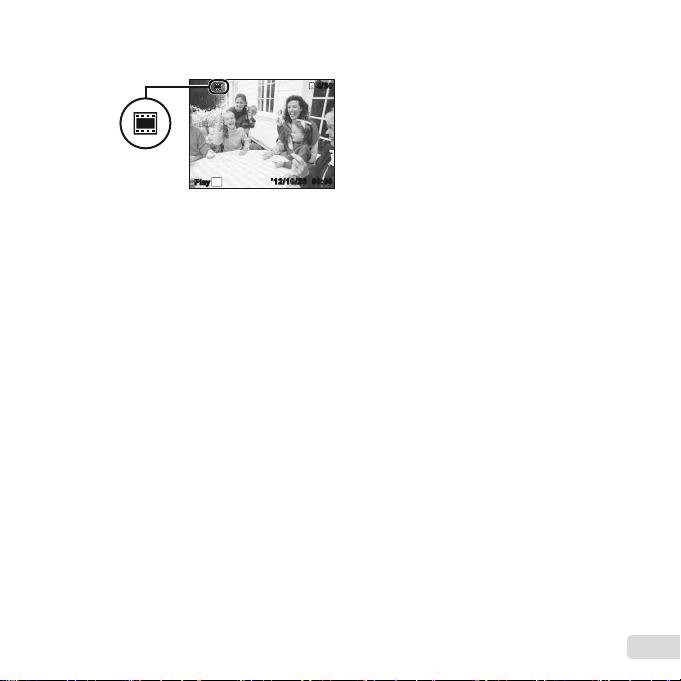
.
(Photo with
Clip)-kehys
.
(Photo with AA
● Videoleike ja valokuvat toistetaan.
Clip)-kehys
OK
PlayPlay
.-kehys
’12/10/26’12/10/26 00:0000:00
4/30
4/30
17
FI
Page 18
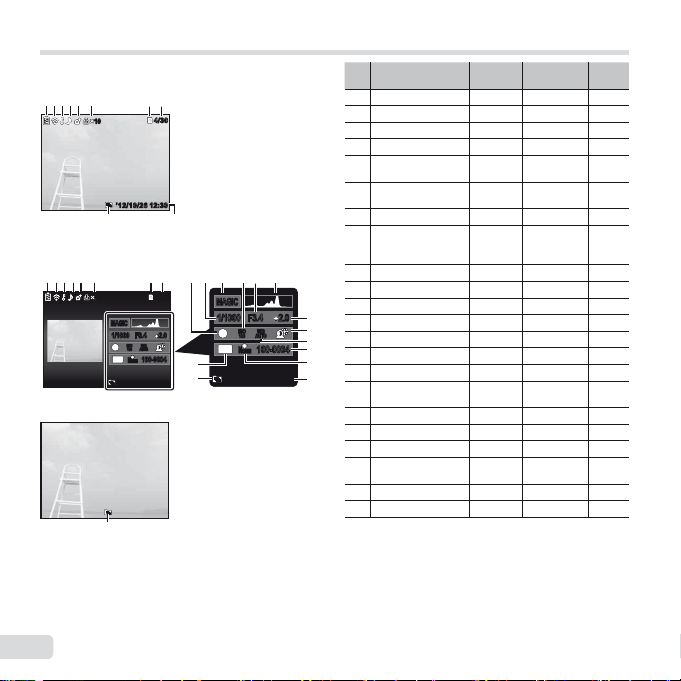
Katselutilan näyttö
14
M
2.02.0F3.4F3.41/10001/1000
100-0004
100-0004
AUTOWBAUTOWB100
ISO
100
ISO
1
MAGICMAGIC
’12/10/26 12:30
N
ORM
21
Näyttöjen vaihtaminen
● Normaali
234 65
1
1010
Valokuva
● Yksityiskohtainen
1 87234 65
1010
● Ei tietoja
Näyttöjen vaihtaminen
Näyttö vaihtuu tilojen Tavallinen → Yksityiskohtainen →
Ei tietoja välillä aina, kun painiketta F (INFO) painetaan.
18
FI
21
MAGICMAGIC
1
14
M
’12/10/26 12:30
87
4/3
04/30
12:30’12/10/26’12/10/26 12:30
20
11 1410 129
4/304/30
2.02.0F3.4F3.41/10001/1000
ISO
ISO
AUTOWBAUTOWB100
100
100-0004
100-0004
ORM
N
22
21
13
Nro Nimi Normaali Yksityis-
1 Akun teho
2 Eye-Fi-siirtotiedot
3 Suojaus
4 Äänen lisääminen
5 Valitse ladattavat
kuvat
6 Tulostusvaraus/
tulosteiden määrä
7 Nykyinen muisti
8 Kuvan numero/
kuvien
kokonaismäärä
9
P-tila
10 Suljinaika
11 Kuvaustila
15
12 ISO
16
13 Aukkoarvo
17
18
14 Histogrammi
19
15 Valotuksen korjaus
20
16 Varjonsäätötek-
nologia
17 Valkotasapaino
18 Tiedoston nimi
19 Pakkaus
20 Tallennuspäivä-
määrä ja -aika
21 Ryhmitetty kuva
22 Kuvakoko
R
R
R
R
R
R
R
R
R
R
R
R
R
Ei
tietoja
–
–
–
–
–
–
–
–
–
–
–
–
–
–
–
–
–
–
–
–
–
kohtainen
–
RR
RR
RR
RR
RR
RR
RR
–
–
–
–
–
–
–
–
–
–
–
RR
RRR
–
Page 19
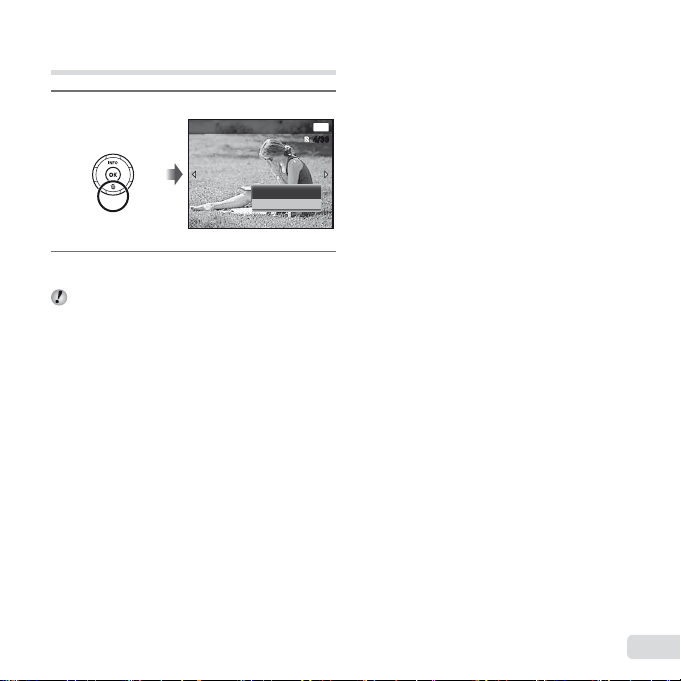
Kuvien poistaminen katselun aikana
(Yhden kuvan poistaminen)
Hae poistettava kuva ja paina G (D).
1
Erase Back
Valitse [Erase] painamalla FG-painikkeita
2
ja paina A-painiketta.
Useita kuvia tai kaikki kuvat voidaan poistaa kerralla
(s. 34).
Erase
Cancel
MENU
4/304/30
19
FI
Page 20
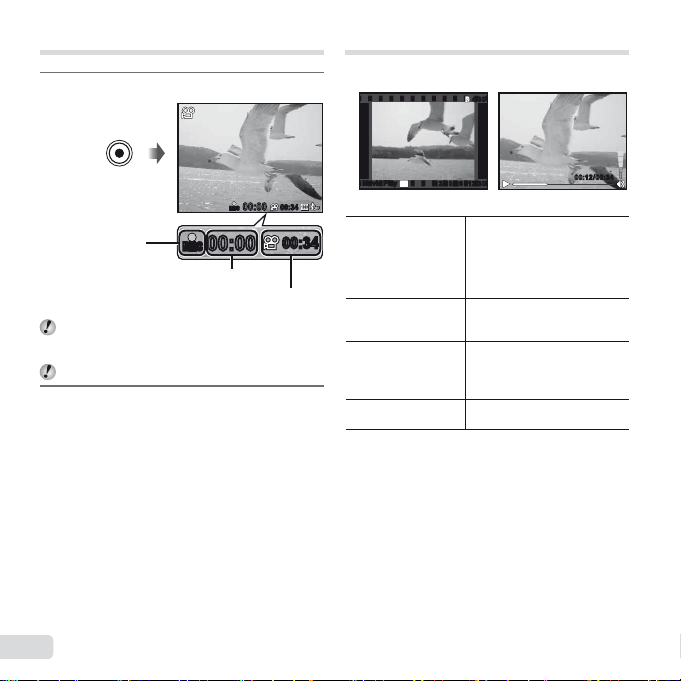
Videoiden kuvaus
Käynnistä tallennus painamalla R-painiketta.
1
Videoiden katselu
Valitse video ja paina A-painiketta.
4/30
4/30
RECREC
00:00
00:00
Palaa tallennettaessa
punaisena
Video kuvataan asetetussa kuvaustilassa. Huomaa,
että kuvaustilan tehosteita ei välttämättä saada
kaikissa kuvaustiloissa.
Myös ääni tallennetaan.
Lopeta tallennus painamalla uudelleen
2
R-painiketta.
20
FI
RECREC
00:0000:00
Kuvausaika
00:3400:34
00:3400:34
Tallennuksen
pituus (s. 63)
Movie PlayMovie Play
OK
’12/10/26 12:30’12/10/26 12:30
Katselun
keskeyttäminen
ja käynnistäminen
uudelleen
Pikakelaus eteenpäin
Pikakelaus
taaksepäin
Äänenvoimakkuuden
säätö
00:12/00:3400:12/00:34
Katselun aikanaVideo
Keskeytä katselu painamalla
A-painiketta. Tauon tai
pikakelauksen eteen- tai
taaksepäin aikana käynnistä
toisto uudelleen painamalla
A-painiketta.
Pikakelaa eteenpäin painamalla
I. Lisää pikakelausnopeutta
painamalla I uudelleen.
Kelaa takaisin painamalla H.
Lisää kelausnopeutta
painamalla H-painiketta
uudellaan.
Säädä äänenvoimakkuutta
painamalla FG.
Page 21
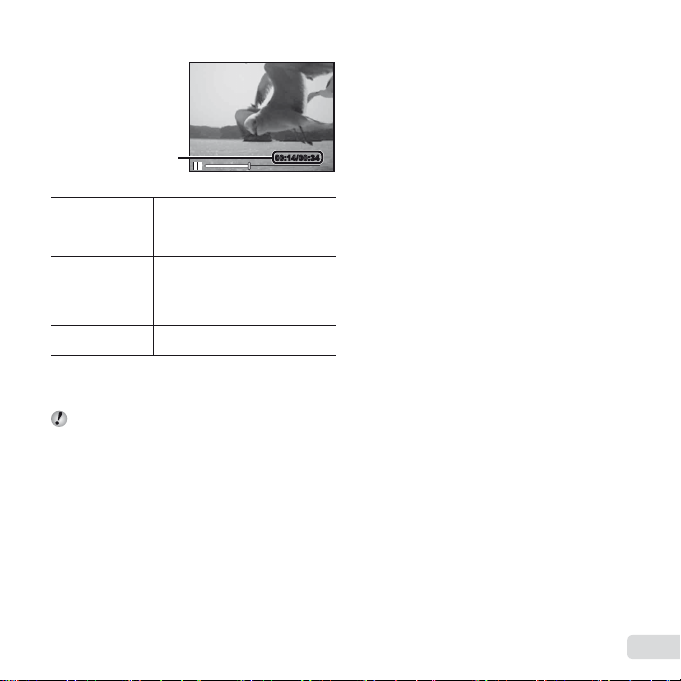
Toiminnot, kun katselu on keskeytetty
Videon katselun pysäyttäminen
Toiminnot, kun katselu on keskeytetty
Käytetty aika/
jäljellä oleva kuvausaika
Paina F, kun haluat näyttää
Haku
Siirtyminen eteen-
ja taaksepäin
ruutu kerrallaan
Katselun
jatkaminen
Videon katselun pysäyttäminen
Paina painiketta m.
Kun halutaan katsella videoita tietokoneessa,
on suositeltavaa käyttää toimitettua PC-ohjelmistoa.
PC-ohjelmiston ensimmäistä käyttökertaa varten
liitä kamera tietokoneeseen ja käynnistä sitten
ohjelmisto. (s. 43)
ensimmäisen ruudun, ja paina G,
kun haluat näyttää viimeisen
ruudun.
Siirry eteen- tai taaksepäin ruutu
kerrallaan painamalla I tai
H. Siirry jatkuvasti eteen- tai
taaksepäin pitämällä I tai H
painettuna.
Jatka katselua painamalla
A-painiketta.
Tauon aikana
00:14/00:3400:14/ 00:34
21
FI
Page 22

Valikkoasetukset
Toimintovalikko
(s. 23)
Asetusvalikko
Joitakin kuvaustoimintoja ei voida asettaa tietyissä kuvaustiloissa.
Katso lisätietoja kohdasta ”Eri kuvaustiloissa käytettävissä olevat asetukset” (s. 56).
Flash Auto
Toimintovalikko
(s. 23)
1 Salama 3 Itselaukaisin 5 Valkotasapaino 7 Kuvaustapa
2 Makro 4 Valotuksen korjaus 6 ISO 8 Kuvakoko
Asetusvalikko
9 z Kameravalikko 1
Reset
Pakkaus
Shadow Adjust
AF-tila
n
ESP/
Digitaalinen zoom
Kuvanvakautus (valokuvat)
0 z Kameravalikko 2
AF Illuminat.
Kuvausnäkymä
Pic Orientation
Icon Guide
Date Stamp
Super-Res Zoom
22
FI
Toimintovalikko Asetusvalikko
s. 27
1
2
3
0.00.0
4
WB
5
AUTOWBAUTO
ISO
ISO
6
AUTO
AUTO
7
8
14
M
MENUMENU
a A Videovalikko
Kuvakoko
9
0
a
b
c
d
e
Camera Menu 1
s. 31
IS-videotila
R
(videon äänen tallennus)
Tuulen kohinan vähennys
b q Toistovalikko
Slideshow
s. 32
Muokkaa
s. 29
Poistaminen
Tulostusvaraus
R (suojaus)
Siirtojärjestys
c d Asetusvalikko 1
Memory Format/Format
s. 36
Varmuuskopio
ResetReset
Compression Normal
Shadow Adjust
AF Mode
ESP/
Digital Zoom
Face/iESP
Eye-Fi
USB-liitäntä
q
Virta päälle
Ääniasetukset
File Name
d d Asetusvalikko 2
Pixel Mapping
s
(näyttö)
TV Out
Power Save
l
(kieli)
X
(päivämäärä/kellonaika)
Maailmanaika
e d Asetusvalikko 3
Kauneusasetukset
Back
Auto
ESP
MENU
Off
OnImage Stabilizer
s. 38
s. 42
Page 23
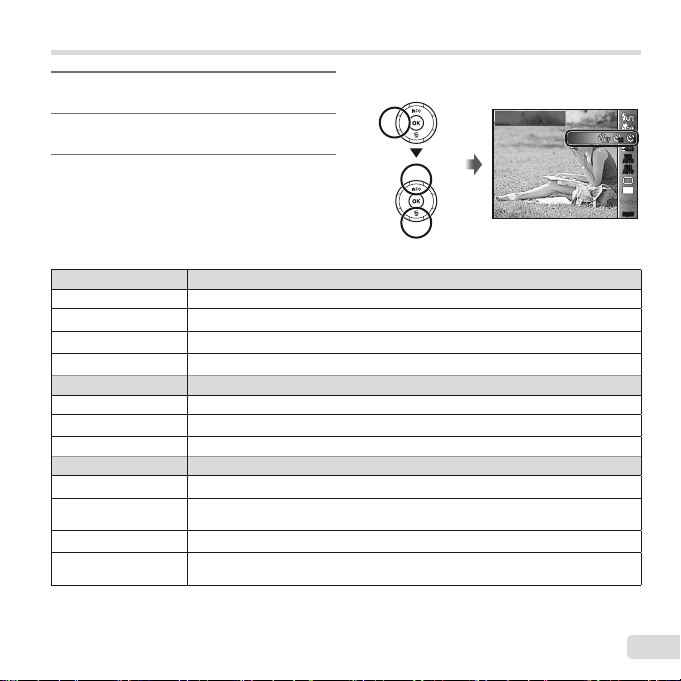
Toimintovalikon käyttäminen
Tuo toimintovalikko esiin painamalla
1
H-painiketta.
Valitse asetettava toiminto
2
painamalla FG-painikkeita.
Valitse asetuksen arvo painamalla HI-
3
painikkeita ja siirry sitten asetukseen
painamalla A-painiketta.
*1, 2
Salama
Flash Auto Salama välähtää automaattisesti hämärässä tai vastavalossa.
_
Redeye Lähetetään kuvissa esiintyvää punasilmäisyyttä vähentäviä esisalamia.
!
Fill In Salama välähtää vallitsevasta valosta riippumatta.
#
Flash Off Salama ei välähdä.
$
Asettaa salaman laukaisutavan.
Makro Asettaa toiminnon lähellä olevien kohteiden kuvaamista varten.
Off Makrotila on deaktivoitu.
`
Makro Voit ottaa kuvia jopa 10 cm:n (W) tai 3,0 m:n (T) päästä.
&
Supermakro Tämän avulla kuvia voi ottaa jopa 1 cm:n päästä kohteesta.
a
Itselaukaisin Asettaa ajan, joka kuluu laukaisimen painamisesta siihen, että kuva otetaan.
b
c
d
;
Y Pois
Y 12 s
Y 2 s
Automaattinen
laukaisin
Itselaukaisin on pois käytöstä.
Itselaukaisimen valo palaa noin 10 sekuntia ja vilkkuu sitten noin 2 sekuntia, minkä jälkeen
kuva otetaan.
Itselaukaisimen valo vilkkuu noin 2 sekuntia, minkä jälkeen kuva otetaan.
Kun lemmikki (kissa tai koira) kääntää päänsä kohti kameraa, sen naama tunnistetaan
ja kuva otetaan automaattisesti.
Esimerkki: Itselaukaisin
Y
Off
1212
22
0.00.0
WB
AUTOWBAUTO
ISO
ISO
AUTO
AUTO
14
M
MENUMENU
23
FI
Page 24

Valotuksen korjaus Kompensoi kameran säätämää kirkkautta (sopiva valotus).
z – y
Valkotasapaino Asettaa sopivan väriteeman kuvaustilanteen valon mukaan.
e
f
g
h
X
Y
ISO
l
m
& – #
Kuvaustapa Asettaa sarjakuvaustoiminnon.
o
i
h
c
d
Arvo
WB Auto Kamera säätää automaattisesti valkotasapainoa.
Aurinkoinen Soveltuu kuvaamiseen ulkona kirkkaalla ilmalla.
Pilvinen Soveltuu kuvaamiseen ulkona pilvisellä ilmalla.
Hehkulamppu Soveltuu kuvaamiseen hehkulampun valossa.
Loisteputki Soveltuu kuvaamiseen valkoisen loisteputken valossa.
Yhden
kosketuksen 1
Yhden
kosketuksen 2
*3
ISO Auto Kamera asettaa herkkyyden automaattisesti sen mukaan, mikä on paras kuvanlaadun
High ISO
Arvo Aseta pienempi arvo vähentääksesi kuvan kohinaa tai suurempi arvo vähentääksesi
Yksittäinen Jokaisella laukaisimen painalluksella otetaan yksi kuva.
Sarja 1
Sarja 2 Kamera ottaa korkeintaan 3 peräkkäistä kuvaa noin nopeudella 3 kuvaa/s.
Suuri nopeus 1 Kamera ottaa korkeintaan 10 peräkkäistä kuvaa noin nopeudella 34 kuvaa/s.
Suuri nopeus 2 Kamera ottaa korkeintaan 30 peräkkäistä kuvaa noin nopeudella 34 kuvaa/s.
Aseta suurempi negatiivinen (–) arvo säätääksesi pimeämmäksi tai suurempi positiivinen
arvo (+) säätääksesi kirkkaammaksi.
Valkotasapainon manuaaliseen säätämiseen kuvauksen aikana. Aseta pala valkoista
paperia tai muu valkoinen kohde niin, että se täyttää koko näytön, ja aseta valkotasapaino
painamalla m-painiketta.
Asettaa ISO-herkkyyden.
kannalta.
Auto Kamera asettaa herkkyyden automaattisesti sen mukaan, mikä minimoi liikkuvan kohteen
tai kameran tärinän aiheuttaman epätarkkuuden.
epätarkkuutta.
Kamera ottaa peräkkäisiä kuvia noin nopeudella 1,5 kuvaa/s.
24
FI
Page 25

*4
Yhden kosketuksen valkotasapainon rekisteröinti
Kuvakoko
4288×3216
6
3264×2448 Sopii kuvien tulostukseen enintään A3-paperille.
4
2560×1920 Sopii kuvien tulostukseen enintään A3-paperille.
n
2048×1536 Sopii kuvien tulostukseen enintään A4-paperille.
3
1600×1200 Sopii kuvien tulostukseen A5-paperille.
2
1280×960 Sopii postikorttikokoisten kuvien tulostukseen.
1
640×480 Sopii kuvien käyttämiseen sähköpostissa.
7
4288×2416
K
1920×1080 Sopii kuvien katseluun TV:ssä (laajakuva-TV:ssä) ja tulostukseen A5-kokoon.
0
*1
Rajoitettu asetukseen [$ Flash Off] kun [Macro] on asetettu tilaan [a Super Macro].
*2
Rajoitettu asetukseen [$ Flash Off] kun [Drive] on asetettu muuhun tilaan kuin [o Single].
*3
Rajoitettu tilaan [l ISO Auto], kun [Drive] on asetettu suureen nopeuteen.
*4
Rajoitettu tilaan [3] tai pienempään, kun [Drive] on asetettu suureen nopeuteen.
Yhden kosketuksen valkotasapainon rekisteröinti
Valitse [X One Touch 1] tai [Y One Touch 2], suuntaa kamera kohti valkoista paperia tai muuta valkoista kohdetta
ja paina m-painiketta.
● Kamera vapauttaa sulkimen, ja valkotasapaino rekisteröidään. Jos valkotasapaino on rekisteröity aiemmin,
rekisteröidyt tiedot päivitetään.
● Virran katkaiseminen ei poista rekisteröityjä valkotasapainotietoja.
● Suorita tämä toimenpide valossa, jossa kuvat otetaan.
● Kun kameran asetuksia on muutettu, valkotasapaino täytyy rekisteröidä uudelleen.
Asettaa tallennettavien pikselien määrän.
Sopii kuvien tulostukseen A3-paperille tai suuremmille papereille.
Sopii kuvien katseluun TV:ssä (laajakuva-TV:ssä) ja tulostukseen A3-kokoon.
Jos valkotasapainoa ei voi rekisteröidä, tarkista, että valkotasapaino täyttää näytön ja suorita toimenpide uudelleen.
25
FI
Page 26

Asetusvalikon käyttö
Tuo asetusvalikko esiin kuvauksen tai katselun aikana painamalla m-painiketta.
Asetusvalikon avulla voi käyttää monenlaisia kameran asetuksia, kuten kuvaus- ja toistotoimintoja, päivämäärä-
ja kellonaika-asetuksia sekä näyttöasetuksia.
Paina m-painiketta.
1
●
Asetusvalikko tulee esiin.
Valitse sivun välilehti painamalla H-painiketta.
2
Valitse haluamasi sivun välilehti painamalla
FG ja paina I.
Sivun välilehti
English
MENU
Off
Settings Menu 2 Back
Pixel Mapping
TV Out
Power SavePower Save
X
World TimeWorld Time
Camera Menu 1
ResetReset
Compression Normal
Shadow Adjust
AF Mode
ESP/
Digital Zoom
Alivalikko 1
Settings Menu 2 Back
Pixel Mapping
TV Out
Power SavePower Save
X
World TimeWorld Time
Back
Face/iESP
English
MENU
Auto
ESP
Off
OnImage Stabilizer
MENU
Off
Valitse haluamasi alivalikko 1 FG-painikkeilla
3
ja paina sitten A-painiketta.
Settings Menu 2
Pixel Mapping
TV Out
Power SavePower Save
X
World TimeWorld Time
Valitse haluamasi alivalikko 2 FG-painikkeilla
4
ja paina sitten A-painiketta.
●
Kun asetus on valittu, laite palaa alivalikkoon 1.
Back
English
MENU
Off
Settings Menu 2 Back
Pixel Mapping
TV Out
Power SavePower Save
X
World TimeWorld Time
Lisätoiminnot ovat mahdollisia.
Settings Menu 2 Back
Pixel Mapping
TV Out
Power SavePower Save
X
World TimeWorld Time
Määritä asetus painamalla m-painiketta.
5
Alivalikko 2
MENU
Off
On
On
English
MENU
26
FI
Page 27

Toiminnon oletusasetukset on korostettu
Kuvaustoimintojen palauttaminen
oletusasetusten mukaisiksi
[Reset]
Valokuvien kuvanlaadun valinta
zz [Compression]
Kohteen kirkastaminen vastavalossa
zz [Shadow Adjust]
Tarkennusalueen valitseminen
zz [AF Mode]
merkinnällä
Katso käyttötapa kohdasta ”Asetusvalikon käyttö”
(s. 26).
.
z Kameravalikko 1
Kuvaustoimintojen palauttaminen
oletusasetusten mukaisiksi zz
Alivalikko 2 Käyttö
Yes
No Nykyisiä asetuksia ei muuteta.
Valokuvien kuvanlaadun valinta
[Compression]
Alivalikko 2 Käyttö
Fine Korkealaatuinen kuvaaminen.
Normal Normaalilaatuinen kuvaaminen.
”Muistiin mahtuva kuvamäärä (valokuvat)/
tallennusaika (video) sisäistä muistia ja kortteja
käytettäessä” (s. 62, 63 )
Palauttaa seuraavat valikkotoiminnot
oletusasetusten mukaisiksi.
• Kuvaustila
• Salama
• Makro
• Itselaukaisin
• Valotuksen korjaus
• Valkotasapaino
• ISO
• Kuvaustapa
• Kuvakoko (valokuvat)
• Kameravalikko 1, kameravalikko 2
ja videovalikkotoiminnot
[Reset]
Kohteen kirkastaminen vastavalossa
[Shadow Adjust]
Alivalikko 2 Käyttö
Auto
Off Tehostetta ei käytetä.
On
Jos valitaan [Auto] tai [On], [ESP/n] -asetukseksi
valitaan automaattisesti [ESP].
Tarkennusalueen valitseminen
[AF Mode]
Alivalikko 2 Käyttö
Kasvot/iESP
Spot
AF Tracking
*1
Joitakin kohteita kuvattaessa ruutua ei näy tai se tulee
näyttöön vasta jonkin ajan kuluttua.
*2
Jos kehys vilkkuu punaisena, kamera ei voi tarkentaa.
Yritä tarkentaa kohteeseen uudelleen.
Automaattisesti käytössä, kun
yhteensopiva kuvaustila on valittu.
Kuvaa automaattisäädöllä, joka
kirkastaa tummaksi muuttunutta
aluetta.
Kamera tarkentaa automaattisesti.
(Jos kasvot tunnistetaan, ne
osoitetaan valkoisella ruudulla
Kun laukaisin painetaan puoliväliin
ja kamera tarkentaa, ruutu muuttuu
*2
. Jos kasvoja ei tunnisteta,
vihreäksi
kamera valitsee kohteen ruudusta
ja tarkentaa automaattisesti.)
Kamera tarkentaa AFkohdistusmerkin sisällä olevaan
kohteeseen.
Kamera seuraa automaattisesti
kohteen liikettä ja tarkentaa siihen
jatkuvasti.
*1
.
27
FI
Page 28

Jatkuva tarkennus liikkuvaan kohteeseen
(AF Tracking)
Kirkkauden mittaustavan valitseminen
zz [ESP/
Optista zoomia suuremmilla
suurennuksilla kuvaaminen
zz [Digital Zoom]
Kameran tärähtämisen aiheuttaman
epätarkkuuden vähentäminen
zz [Image Stabilizer]
Jatkuva tarkennus liikkuvaan kohteeseen
(AF Tracking)
1 Pidä kamera paikallaan, kohdista AF-kohdistusmerkki
kohteeseen ja paina A-painiketta.
2 Kun kamera tunnistaa kohteen, AF-kohdistusmerkki
seura automaattisesti kohteen liikettä ja tarkentaa
siihen jatkuvasti.
3 Voit peruuttaa seurannan painamalla A-painiketta.
Kohteiden tai kuvausolosuhteiden mukaan kamera
ei ehkä voi lukita tarkennusta tai seurata kohteen
liikettä.
Jos kamera ei voi seurata kohteen liikettä,
AF-kohdistusmerkki muuttuu punaiseksi.
Kirkkauden mittaustavan valitseminen
[ESP/nn]]
Alivalikko 2 Käyttö
ESP
5 (piste)
Kun asetuksena on [ESP], keskiosa voi näyttää
tummalta kuvattaessa voimakkaaseen vastavaloon.
Pyrkii luomaan kirkkaudeltaan
tasapainoisen kuvan (mittaa erikseen
kirkkauden näyttöruudun keskustasta
ja sitä ympäröivältä alueelta).
Kuvaa keskellä olevan kohteen
vastavalossa (mittaa kirkkauden
näytön keskeltä).
Optista zoomia suuremmilla
suurennuksilla kuvaaminen
[Digital Zoom]
Alivalikko 2 Käyttö
Off Poista digitaalinen zoom käytöstä.
On Ota digitaalinen zoom käyttöön.
[Digital Zoom] ei ole käytettävissä, jos [a Super
Macro] (s. 23) on valittu.
Valittu [Digital Zoom] -vaihtoehto vaikuttaa
zoomauspalkin ulkoasuun. (s. 30)
Kameran tärähtämisen aiheuttaman
epätarkkuuden vähentäminen
[Image Stabilizer]
Alivalikko 2 Käyttö
Off
On Kuvanvakautus on käytössä.
Valotuksen aikana
Kun [Image Stabilizer] on aktiivinen, kamerasta
voi kuulua ääni kuvanvakautuksen aikana.
Kuvat eivät ehkä vakaudu, jos kamera tärähtää
voimakkaasti.
Kun suljinaika on erittäin pitkä, kuten yökuvia
otettaessa, [Image Stabilizer] ei ehkä toimi yhtä
tehokkaasti.
Kuvan vakautus on pois käytöstä.
Suosittelemme tämän asetuksen
käyttöä, kun kamera on kiinnitetty
jalustalle tai muulle vakaalle pinnalle.
Kuvanvakautus aktivoituu, kun
laukaisin painetaan pohjaan.
28
FI
Page 29

z Kameravalikko 2
Apuvalon käyttäminen tumman kohteen
kuvaamiseen
[AF Illuminat.]
Kuvan katsominen heti kuvan
ottamisen jälkeen
[Rec View]
Kameralla pystyasennossa kuvattujen
kuvien automaattinen kääntäminen
katselun aikana
[Pic Orientation]
Kuvakeoppaiden näyttäminen
zz [Icon Guide]
Apuvalon käyttäminen tumman kohteen
kuvaamiseen zz
Alivalikko 2 Käyttö
Off AF-apuvalo ei ole käytössä.
On
Kuvan katsominen heti kuvan
ottamisen jälkeen zz
Alivalikko 2 Käyttö
Off
On
[AF Illuminat.]
Kun laukaisin painetaan puoliväliin,
AF-apuvalo syttyy tarkentamisen
helpottamiseksi.
AF-apuvalo
[Rec View]
Tallennettava kuva ei ilmesty
näyttöön. Tämän toiminnon avulla
käyttäjä voi valmistautua ottamaan
seuraavan kuvan ja samalla seurata
kohdetta näyttöruudussa kuvan
ottamisen jälkeen.
Tallennettava kuva näkyy näytössä.
Tämän toiminnon avulla käyttäjä voi
tarkistaa juuri otetun kuvan nopeasti.
Kameralla pystyasennossa kuvattujen
kuvien automaattinen kääntäminen
katselun aikana zz
Kuvauksen aikana katseluvalikon [y]-asetus (s. 34)
määritetään automaattisesti.
Tämä toiminto ei välttämättä toimi oikein, jos kamera
osoittaa ylös- tai alaspäin kuvauksen aikana.
Alivalikko 2 Käyttö
Off
On
Kuvakeoppaiden näyttäminen
[Icon Guide]
Alivalikko 2 Käyttö
Off Kuvakeopasta ei näytetä.
On
Kuvakeopas
[Pic Orientation]
Kuvien mukana ei tallenneta tietoja
kameran pysty- tai vaakasuuntaisesta
asennosta kuvauksen aikana. Kameralla
pystyasennossa kuvattuja kuvia ei
käännetä katselun aikana.
Kuvien mukana tallennetaan tiedot
kameran pysty- tai vaakasuuntaisesta
asennosta kuvauksen aikana. Kuvat
käännetään automaattisesti katselun
aikana.
Valitun kuvakkeen selitys näytetään,
kun kuvaustilan tai toimintovalikon
kuvake valitaan (siirrä kohdistin hetkeksi
kuvakkeen päälle, niin selitys tulee
näkyviin).
Flash Auto
The flash fires automatically
in low light.
AUTOWBAUTO
ISO
ISO
AUTO
AUTO
14
MENUMENU
0.00.0
WB
M
29
FI
Page 30

Tallennuspäivämäärän tulostus
zz [Date Stamp]
Optisella zoomilla otettavia kuvia
suurempien kuvien ottaminen voi
heikentää hieman kuvanlaatua
zz [Super-Res Zoom]
Tallennuspäivämäärän tulostus
[Date Stamp]
Alivalikko 2 Käyttö
Off Älä tulosta päivämäärää.
On
Jos päivämäärää ja kellonaikaa ei ole asetettu,
[Date Stamp]-asetusta ei voi tehdä. ”Kameran
käynnistäminen ja alkuasetusten tekeminen” (s. 6)
Päivämääräleimaa ei voi poistaa.
Jos [Drive] on asetettu mihin tahansa muuhun
asetukseen kuin [o Single], kamera ei voi
tulostaa päivämäärää.
Optisella zoomilla otettavia kuvia
suurempien kuvien ottaminen voi
heikentää hieman kuvanlaatua
[Super-Res Zoom]
Alivalikko 2 Käyttö
Off Poista supertarkkuuszoom käytöstä.
On Ota supertarkkuuszoom käyttöön.
Käytettävissä vain, jos [Image Size] -asetukseksi
on valittu [6] tai [16:9 L].
Leimaa tallennuspäivämäärä uusiin
valokuviin.
Super-
Digitaa-
tarkkuus-
On Off
Off On
On On
*1
linen
zoom
Pikselimäärien lisääntyneen käsittelyn takia
kuvanlaatu ei heikkene. Suurennuskerroin
muuttuu kuvakokoasetuksen mukaan.
Valokuvat, jotka on otettu zoomauspalkin näkyessä
punaisena, voivat näyttää rakeisilta.
Kuvakoko Zoomauspalkki
zoom
14M/
16:9L
14M/
16:9L
Muut
14M/
Supertarkkuuszoom
16:9L
Supertarkkuuszoom
Digitaalinen zoom
Digitaalinen zoom
*1
30
FI
Page 31

A Videovalikko
Videoiden kuvakoon valitseminen
AA [Image Size]
Kameran tärähtämisen aiheuttaman
epätarkkuuden vähentäminen
A A [IS Movie Mode]
Äänen tallentaminen videoita
kuvattaessa
Vähennä tuulen kohinaa tallennetussa
äänessä videon tallennuksen aikana
AA [Wind Noise Reduction]
Videoiden kuvakoon valitseminen
[Image Size]
Alivalikko 2 Käyttö
1 080p
720p
VGA (640×480)
HS720 60 fps
HSVGA 120 fps
HSQVGA
240 fps
*1
HS: Kuvaa nopeasti liikkuvia kohteita hidastettua toistoa
varten.
HS-videotilassa kuvaustila asetetaan automaattisesti
tilaan P.
”Muistiin mahtuva kuvamäärä (valokuvat)/
tallennusaika (video) sisäistä muistia ja kortteja
käytettäessä” (s. 62), (s. 63)
Kameran tärähtämisen aiheuttaman
epätarkkuuden vähentäminen
[IS Movie Mode]
Alivalikko 2 Käyttö
Off
On Kuvanvakautus on käytössä.
Kuvat eivät ehkä vakaudu, jos kamera tärähtää
voimakkaasti.
Valitse kuvan laatu kuvakoon
*1
ja kuvanopeuden mukaan.
*1
*1
Kuvan vakautus on pois käytöstä.
Suosittelemme tämän asetuksen
käyttöä, kun kamera on kiinnitetty
jalustalle tai muulle vakaalle pinnalle.
Äänen tallentaminen videoita
kuvattaessa AA [ [RR]]
Alivalikko 2 Käyttö
Off Ääntä ei tallenneta.
On Ääntä tallennetaan.
Ääntä ei tallenneta, kun HS-videotila on valittu.
Vähennä tuulen kohinaa tallennetussa
äänessä videon tallennuksen aikana
[Wind Noise Reduction]
Alivalikko 2 Käyttö
Off
On
Poista tuulen kohinan vähennys
käytöstä.
Ota tuulen kohinan vähennys
käyttöön.
31
FI
Page 32

q Toistovalikko
Kuvien katselu automaattisesti
qq [Slideshow]
Kuvakoon muuttaminen
Kuvan rajaaminen
Kuvien katselu automaattisesti
[Slideshow]
Alivalikko 2 Alivalikko 3 Käyttö
BGM
Tyyppi
Start ― Käynnistää diaesityksen.
Kuvakoon muuttaminen qq [ [QQ]]
Tätä toimintoa käytettäessä suuritarkkuuksinen kuva
tallennetaan pienempikokoisena erillisenä kuvana, jota
voidaan käyttää sähköpostiviestien liitteenä ja muissa
sovelluksissa.
Muokkaa
1 Valitse kuva painamalla HI-painikkeita.
2 Valitse kuvakoko FG-painikkeilla ja paina
Off/Cosmic/
Breeze/
Mellow/
Dreamy/
Urban
Normaali/
Häivytys/
Zoom
Paina diaesityksen aikana I, jos haluat siirtyä yhden
kuvan eteenpäin, tai paina H, jos haluat siirtyä yhden
kuvan taaksepäin.
Pysäytä diaesitys painamalla m-painiketta tai
i-painiketta.
Alivalikko 1 Alivalikko 2 Alivalikko 3
A-painiketta.
● Kuva, jonka kokoa on muutettu, tallennetaan
erillisenä kuvana.
Valitsee
taustamusiikkivaihtoehdot.
Valitsee diojen
välissä käytettävän
siirtymätehosteen tyypin.
Q
9 640×480
: 320×240
Kuvan rajaaminen qq [ [PP]]
Alivalikko 1 Alivalikko 2
Muokkaa
1 Valitse kuva HI-painikkeilla ja paina A-painiketta.
2 Valitse rajausruudun koko zoomausvivulla ja siirrä
ruutua painamalla FGHI-painikkeita.
Rajausruutu
3 Paina A-painiketta, kun olet valinnut rajattavan alueen.
Back
P
MENU
● Muokattu kuva tallennetaan erillisenä kuvana.
32
FI
Page 33

Äänen lisääminen valokuviin
Kasvojen retusoiminen valokuvissa
qq [Beauty Fix]
Kauneuskorjaus
Äänen lisääminen valokuviin qq [ [RR]]
Alivalikko 1 Alivalikko 2
Muokkaa
1 Valitse kuva painamalla HI-painikkeita.
2 Suuntaa mikrofoni äänilähdettä kohti.
3 Paina A-painiketta.
● Tallentaminen alkaa.
● Kamera lisää (tallentaa) ääntä noin 4 sekunnin ajan
kuvan katselun aikana.
R
Mikrofoni
Kasvojen retusoiminen valokuvissa
[Beauty Fix]
Alivalikko 1 Alivalikko 2
Muokkaa Kauneuskorjaus
Muokkauksesta ei välttämättä aina ole apua.
1 Valitse kuva painamalla HI-painikkeita ja paina
sitten Q-painiketta.
2 Valitse vaihtoehto painamalla FG-painikkeita ja paina
sitten Q-painiketta.
3 Voit tallentaa kuvan valitsemalla [OK]
tarkastelunäytöstä ja painamalla Q -painiketta.
Jos haluat retusoida kuvaa lisää, valitse [Beauty Fix].
● Retusoitu kuva tallennetaan erillisenä kuvana.
OK
MENU
Back
Retusoinnin jälkeen [Image Size] voi olla vain [n] tai
pienempi.
Kauneuskorjaus
1 Valitse retusoitava kohde ja paina Q-painiketta.
Eye Color Back
Beauty Fix
MENU
Off
2 Paina tarkastelunäytössä Q-painiketta.
33
FI
Page 34

Vastavalon tai muiden syiden takia
tummina näkyvät vaaleat alueet
qq [Shadow Adj]
Salamakuvauksen punaisten silmien
retusointi
[Redeye Fix]
Kuvien kiertäminen
Kuvien poistaminen
[Erase]
Vastavalon tai muiden syiden takia
tummina näkyvät vaaleat alueet
[Shadow Adj]
Alivalikko 1 Alivalikko 2
Muokkaa Varjonsäätö
1 Valitse kuva HI-painikkeilla ja paina A-painiketta.
● Muokattu kuva tallennetaan erillisenä kuvana.
Muokkauksesta ei välttämättä aina ole apua.
Retusointi voi pienentää kuvan tarkkuutta.
Salamakuvauksen punaisten silmien
retusointi qq
Muokkaa Punasilmäisyyden esto
1 Valitse kuva HI-painikkeilla ja paina A-painiketta.
● Muokattu kuva tallennetaan erillisenä kuvana.
Muokkauksesta ei välttämättä aina ole apua.
Retusointi voi pienentää kuvan tarkkuutta.
[Redeye Fix]
Alivalikko 1 Alivalikko 2
Kuvien kiertäminen qq [ [yy]]
Alivalikko 1 Alivalikko 2
Muokkaa
1 Valitse kuva painamalla HI-painikkeita.
2 Kierrä kuvaa painamalla A-painiketta.
3 Toista tarvittaessa vaiheet 1 ja 2, jos haluat määrittää
muiden kuvien asetukset, ja paina m-painiketta.
Kuvien uudet asennot tallennetaan, vaikka virta
katkaistaisiin välillä.
Kuvien poistaminen qq
Alivalikko 2 Käyttö
Poista kaikki
Sel. Image Kuvat valitaan ja poistetaan yksitellen.
Poistaminen Poistaa esillä olevan kuvan.
Poista ryhmä Kaikki ryhmän kuvat poistetaan (s. 16).
Kun poistat kuvia sisäisestä muistista, älä aseta
korttia kameraan.
Suojattuja kuvia ei voi poistaa.
y
[Erase]
Kaikki sisäiseen muistiin tai kortille
tallennetut kuvat katoavat.
34
FI
Page 35

Kuvien valitseminen ja poistaminen
yksitellen [Sel. Image]
Kaikkien kuvien poistaminen [All Erase]
Tulostusasetusten tallentaminen
kuvatietoihin
[Print Order]
Kuvien suojaus
Kuvien valitseminen ja poistaminen
yksitellen [Sel. Image]
1 Valitse [Sel. Image] painamalla FG-painikkeita
ja paina A-painiketta.
2 Valitse poistettava kuva painamalla
FGHI-painikkeita ja lisää kuvaan A-merkki
painamalla R-painiketta.
● Voit palata yhden kuvan katseluun kääntämällä
T-suuntaan.
Sel. Image (1)
R-merkki
Erase/Cancel
3 Valitse poistettavat kuvat toistamalla vaihetta 2
ja poista valitut kuvat painamalla m-painiketta.
4 Valitse [Yes] painamalla FG-painikkeita ja
paina A-painiketta.
● R-merkillä merkityt kuvat poistetaan.
Kaikkien kuvien poistaminen [All Erase]
1 Valitse [All Erase] painamalla FG-painikkeita
ja ja paina A-painiketta.
2 Valitse [Yes] painamalla FG-painikkeita ja paina
A-painiketta.
Tulostusasetusten tallentaminen
kuvatietoihin qq
”Tulostusvaraukset” (s. 49)
Tulostusvaraus voidaan tehdä vain kortille
tallennetuille valokuville.
Kuvien suojaus qq [ [RR]]
Suojattuja kuvia ei voi poistaa toiminnoilla [Erase]
(s. 19, 34), [Sel. Image] (s. 34), [Erase Group] (s. 34) tai
[All Erase] (s. 34), mutta kaikki kuvat voidaan poistaa
OK
4/30
MENU
toiminnoilla [Memory Format]/[Format] (s. 36).
1 Valitse kuva painamalla HI-painikkeita.
● Näytä hakemistonäkymä kääntämällä
zoomausvipua W-suuntaan. Kuvia voidaan valita
nopeasti painamalla FGHI.
2 Paina A-painiketta.
● Peruuta asetukset painamalla A-painiketta
uudelleen.
3 Toista tarvittaessa vaiheet 1 ja 2, jos haluat suojata
muita kuvia, ja paina m-painiketta.
[Print Order]
35
FI
Page 36

Internetiin kopioitavien kuvien
asettaminen OLYMPUS Viewer 2
-sovelluksella
[Upload Order]
Tietojen poistaminen kokonaan
dd [Memory Format]/
[Format]
Sisäiseen muistiin tallennettujen kuvien
kopiointi kortille
[Backup]
Internetiin kopioitavien kuvien
asettaminen OLYMPUS Viewer 2
-sovelluksella qq
1 Valitse kuva painamalla HI-painikkeita.
● Näytä hakemistonäkymä kääntämällä
zoomausvipua W-suuntaan. Kuvia voidaan
valita nopeasti painamalla FGHI.
2 Paina A-painiketta.
● Peruuta asetukset painamalla A-painiketta
uudelleen.
3 Toista tarvittaessa vaiheet 1 ja 2, jos haluat
määrittää muiden kuvien asetukset, ja paina
m-painiketta.
Vain JPEG-tiedostoja voidaan tilata.
Voit katsoa lisätietoja OLYMPUS Viewer 2:sta
kohdasta ”PC-ohjelmiston asennus ja käyttäjän
rekisteröinti” (s. 44).
Lisätietoja kuvien kopioinnista on OLYMPUS Viewer
2 -ohjeessa.
[Upload Order]
d Asetusvalikko 1
Tietojen poistaminen kokonaan
[Memory Format]/ dd
Tarkista ennen alustamista, että sisäisessä muistissa
tai kortilla ei ole tärkeitä tietoja.
Kortit täytyy alustaa tällä kameralla ennen
ensimmäistä käyttökertaa tai sen jälkeen, kun niitä
on käytetty muissa kameroissa tai tietokoneissa.
Poista kortti kamerasta ennen sisäisen muistin
alustamista.
Alivalikko 2 Käyttö
Yes
No Peruuttaa alustamisen.
Sisäiseen muistiin tallennettujen kuvien
kopiointi kortille dd
Alivalikko 2 Käyttö
Yes
No Peruuttaa varmuuskopioinnin.
[Format]
Poistaa kaikki sisäisessä muistissa
tai kortilla olevat kuvatiedot (myös
suojatut kuvat).
[Backup]
Varmuuskopioi sisäiseen muistiin
tallennetut kuvat kortille.
36
FI
Page 37

Eye-Fi-kortin käyttäminen
[Eye-Fi]
Kameran liitäntätavan muihin laitteisiin
valinta
[USB Connection]
Kameran kytkeminen päälle
qq-painikkeella
Power On]
Kameran äänen ja sen voimakkuuden
valitseminen
[Sound Settings]
Eye-Fi-kortin käyttäminen dd
Alivalikko 2 Käyttö
All Siirtää kaikki kuvat.
Sel. Image Siirtää vain valitun kuvan.
Off Poista Eye-Fi-tiedonsiirto käytöstä.
Lue Eye-Fi-korttia käytettäessä Eye-Fi-kortin
käyttöohje huolellisesti ja noudata ohjeita.
Käytä Eye-Fi-korttia kameran käyttömaan lakien
ja määräysten mukaisesti.
Paikoissa, esim. lentokoneessa, joissa Eye-Fi-
tiedonsiirto on kielletty, poista Eye-Fi-kortti kamerasta
tai valitse [Eye-Fi]-asetukseksi [Off].
Tämä kamera ei tue Eye-Fi-kortin Endless-tilaa.
Kameran liitäntätavan muihin laitteisiin
valinta dd
[USB Connection]
Alivalikko 2 Käyttö
Auto
Säilytys
MTP
Tulostus
Kun käytät mukana toimitettua ohjelmistoa, valitse
[Storage].
Katso tietoja tietokoneeseen liittämisestä kohdasta
”Tietokoneeseen liittäminen” (s. 43).
Aseta, jos haluat valita yhteystavan
joka kerta, kun kamera kytketään
toiseen laitteeseen.
Liitä kamera kortinlukijaan.
Liitä kamera Windows Vista- tai
Windows 7 -käyttöjärjestelmässä
kannettavana laitteena.
Valitse, kun liitetään PictBridgeyhteensopivaan tulostimeen.
[Eye-Fi]
Kameran kytkeminen päälle
-painikkeella dd [ [qq
Alivalikko 2 Käyttö
No
Yes
Kameran äänen ja sen voimakkuuden
valitseminen dd
Alivalikko 2 Alivalikko 3 Käyttö
Sound Type
Volume
q Volume
1/2/3
0/1/2/3/4/5
0/1/2/3/4/5
Power On]
Kamera ei kytkeydy päälle.
Kamera kytketään päälle
n-painikkeella.
Käynnistä kamera katselutilaan
pitämällä q-painike painettuna.
[Sound Settings]
Valitse kameran äänet
(käyttöäänet ja suljinääni).
Valitse painikkeiden
äänentaso ja virran
kytkemisen äänentaso.
Valitsee kuvan toiston
äänenvoimakkuuden.
37
FI
Page 38

Kuvien tiedostonimien nollaaminen
dd [File Name]
Kuvankäsittelytoiminnon säätäminen
dd [Pixel Mapping]
Kuvankäsittelytoiminnon säätäminen
Näyttöruudun kirkkauden säätö
Näyttöruudun kirkkauden säätö
Kuvien tiedostonimien nollaaminen
[File Name]
Kansion nimi Kansion nimi Tiedoston nimi
DCIM
Alivalikko 2 Käyttö
Reset
Auto
*1
Kansion nimen numeroksi palautetaan 100 ja tiedoston
nimen numeroksi palautetaan 0001.
100OLYMP
999OLYMP
Automaattinen
numerointi
Pmdd
Tämä toiminto nollaa kansioiden ja
tiedostojen nimissä esiintyvän peräkkäisen
numeron, kun kameraan asetetaan
*1
Tästä on hyötyä, kun kuvat
uusi kortti.
ryhmitellään eri korteille.
Vaikka asetettaisiin uusi kortti, tämä
jatkaa kansioiden ja tiedostojen nimien
numerointia edellisestä kortista. Tästä
on hyötyä, kun halutaan hallita kaikkia
numeroiltaan peräkkäisiä kuvakansioiden
ja -tiedostojen nimiä.
Pmdd0001.jpg
Pmdd9999.jpg
Automaattinen
numerointi
Kuukausi: 1–C
(A=lokakuu,
B=marraskuu,
C=joulukuu)
Päivä: 01–31
d Kameravalikko 2
Kuvankäsittelytoiminnon säätäminen
[Pixel Mapping]
Tämä toiminto on jo säädetty tehtaalla valmiiksi,
joten säätöjä ei tarvita välittömästi hankinnan jälkeen.
Suositus on noin kerran vuodessa.
Parhaat tulokset saat odottamalla vähintään
minuutin kuvien ottamisen tai katselun jälkeen ennen
pikselikartoituksen suorittamista. Jos kamerasta
katkaistaan virta pikselikartoituksen aikana, se tulee
suorittaa uudelleen.
Kuvankäsittelytoiminnon säätäminen
Paina A-painiketta, kun [Käynnistä] (alivalikko 2)
on näkyvissä.
● Kuvankäsittelytoiminnon tarkistus ja säätö
käynnistyy.
Näyttöruudun kirkkauden säätö dd [ [ss]]
Näyttöruudun kirkkauden säätö
1 Säädä kirkkautta, kun katsot näyttöä, FG-painikkeilla ja
paina sitten A-painiketta.
s
Back
MENU
38
FI
Page 39

Kuvien katselu TV:stä
[TV Out]
Kameralla otettujen kuvien katseleminen televisiosta
Kuvien katselu TV:stä dd
Television videosignaalijärjestelmä vaihtelee maa- ja aluekohtaisesti. Valitse videolähtösignaali television
videosignaalin tyypin mukaiseksi, ennen kuin katselet kameralla otettuja kuvia televisiosta.
Alivalikko 2 Alivalikko 3 Käyttö
NTSC/PAL
HDMI Out
HDMI Control
Oletusasetukset vaihtelevat riippuen siitä, miltä myyntialueelta kamera on ostettu.
Kameralla otettujen kuvien katseleminen televisiosta
● Liitäntä AV-kaapelilla
1 Valitse kamerasta siihen liitetyssä televisiossa käytössä oleva videosignaalijärjestelmä ([NTSC]/[PAL]).
2 Liitä kamera televisioon.
● Liitäntä HDMI-kaapelilla
1 Valitse liitettävä digitaalinen signaalimuoto kameralla ([480p/576p]/[720p]/[1080i]).
2 Liitä kamera televisioon.
3 Kytke televisio päälle ja vaihda INPUT-asetukseksi ”VIDEO (liitin yhdistetty kameraan)”.
4 Kytke kamera päälle ja valitse toistettava kuva painamalla FGHI-painikkeita.
Jos kamera on liitetty tietokoneeseen USB-kaapelilla, älä liitä HDMI-kaapelia kameraan.
[TV Out]
NTSC
PAL Kameran liittäminen televisioon esimerkiksi Euroopan maissa ja Kiinassa.
480p/576p
720p
1080i
Off Käytä kameralla.
On Käytä TV:n kaukosäätimellä.
Kameran liittäminen televisioon esimerkiksi Pohjois-Amerikassa,
Taiwanissa, Koreassa ja Japanissa.
Aseta signaalimuoto, joka asetetaan ensisijaiseksi. Jos TV:n asetus
ei vastaa sitä, se vaihdetaan automaattisesti.
39
FI
Page 40

Moniliitin
Kuvien käyttö TV:n kaukosäätimellä
AV-kaapeli
(myydään erikseen: CB-AVC3)
Liitä television
videotuloliitäntään (keltainen) ja
audiotuloliitäntään (valkoinen).
HDMI-kaapeli
(myydään erikseen: CB-HD1)
HDMI-mikroliitin
(tyyppi D)
Lisätietoja television syöttölähteen muuttamisesta on television käyttöohjeissa.
Kun kamera ja televisio liitetään sekä AV-kaapelilla että HDMI-kaapelilla, HDMI-kaapeli priorisoidaan.
Näyttöruudulla olevat kuvat ja tiedot saatetaan rajata riippuen television asetuksista.
Kuvien käyttö TV:n kaukosäätimellä
1 Valitse [HDMI Control] -asetukseksi [On] ja sammuta kamera.
2 Liitä kamera ja TV HDMI-kaapelilla. ”Liitäntä HDMI-kaapelilla” (s. 39)
3 Käynnistä ensin TV ja sitten kamera.
● Toimi noudattamalla televisiossa näkyvää toimintaohjetta.
Eräiden televisioiden kanssa toimintoja ei voida suorittaa TV:n kaukosäätimellä, vaikka toimintaohje näkyisi
kuvaruudussa.
Jos toimenpiteitä ei voi suorittaa TV:n kaukosäätimellä, valitse [HDMI Control] -asetukseksi [Off] ja käytä
kameran avulla.
40
FI
Liitä HDMI-liitin
televisioon.
Page 41

Virran säästäminen kuvien välillä
dd [Power Save]
Valmiustilaan palaaminen
Näytön kielen vaihtaminen
Päivämäärän ja kellonajan asetus
Aseta päivämäärä ja aika
Päivämäärän näyttöjärjestys
Päivämäärän ja kellonajan tarkistus
Virran säästäminen kuvien välillä
[Power Save]
Alivalikko 2 Käyttö
Off
On
Valmiustilaan palaaminen
Paina mitä tahansa painiketta.
Näytön kielen vaihtaminen dd [ [ll]]
Alivalikko 2 Käyttö
Kielet
Poistaa [Power Save] -asetuksen
käytöstä.
Jos kameraa ei käytetä noin
10 sekuntiin, näyttöruutu kytkeytyy
automaattisesti pois päältä akun
säästämiseksi.
Valikoiden ja näyttöruudussa olevien
vikailmoitusten kieli on valittavissa.
Päivämäärän ja kellonajan asetus dd [ [XX]]
Aseta päivämäärä ja aika
1 Valitse vuosi [Y]-kohtaan FG-painikkeilla.
2 Tallenna [Y]-kohdan asetus painamalla I-painiketta.
3 Määritä [M] (kuukausi), [D] (päivä), [Time] (tunnit ja
minuutit) ja [Y/M/D] (päivämääräjärjestys) vaiheiden
1 ja 2 mukaisesti painamalla painikkeita FGHI
ja paina sitten A-painiketta.
Jotta saat kellonajan asetettua tarkasti, paina
A-painiketta aikamerkin 00 sekunnin kohdalla.
Päivämäärän näyttöjärjestys
1 Paina I-painiketta minuuttien asettamisen jälkeen
ja valitse päivämäärän näyttöjärjestys painamalla
FG-painikkeita.
X
Y M D Time
10 26 12 30
Päivämääräjärjestys
2 Aseta painamalla A-painiketta.
Päivämäärän ja kellonajan tarkistus
Paina INFO-painiketta kameran ollessa sammutettuna.
Nykyinen kellonaika näkyy noin 3 sekuntia.
MENU
Back
:..2012
Y/M/D
41
FI
Page 42

Koti- ja vaihtoehtoisen aikavyöhykkeen
valinta
[World Time]
Kauneuskorjaus-asetusten rekisteröinti
dd [Beauty Settings]
Koti- ja vaihtoehtoisen aikavyöhykkeen
valinta dd
[World Time]
Aikavyöhykettä ei voi valita [World Time] -toiminnon
avulla, ellei kameran kelloa ole ensin asetettu aikaan
[X]-toiminnon avulla.
Alivalikko 2 Alivalikko 3 Käyttö
x
Home/
Alternate
x
z
*1
Jos alueella käytetään kesäaikaa, ota kesäaika ([Kesä])
käyttöön painamalla FG.
*2
Kun aikavyöhyke valitaan, kamera laskee
automaattisesti aikaeron valitun vyöhykkeen
ja kotiaikavyöhykkeen (x) välillä, ja näyttää
kellonajan matkakohteen aikavyöhykkeellä (z).
z
*1
*1, 2
Kotiaikavyöhykkeen
aika (aikavyöhyke valittu
kohdassa x alivalikossa 2).
Matkakohteen
aikavyöhykkeen aika
(aikavyöhyke, joka valittiin
kohtaan z alivalikossa 2).
—
Valitse kotiaikavyöhyke (x).
Valitse matkakohteen
—
aikavyöhyke (z).
d Asetusvalikko 3
Kauneuskorjaus-asetusten rekisteröinti
[Beauty Settings]
Muokkauksesta ei välttämättä aina ole apua.
1 Valitse retusointiasetus painamalla FG-painikkeita
ja paina Q-painiketta.
2 Ota muotokuva painamalla laukaisinta.
Take a portrait picture.
Kuvaa ei tallenneta.
3 Valitse retusoitava kohde ja paina Q-painiketta.
Eye Color Back
Off
4 Tallenna kuva painamalla tarkastelunäytössä
Q-painiketta.
● Rekisteröinti on valmis.
MENU
42
FI
Page 43

Tietokoneeseen liittäminen
Järjestelmävaatimukset
Kameran liittäminen
Aseta kameran asetusvalikosta etukäteen [USB
Connection]. (s. 37)
Kameran liittäminen
Moniliitin
USB-kaapeli
(toimitettu
Liittimen
kansi
Kun [USB Connection] on tilassa [Auto], liitä kamera
tietokoneeseen, valitse [Storage] tai [MTP] liitäntätavan
valintanäytöstä, ja paina A-painiketta.
mukana)
Järjestelmävaatimukset
Windows : Windows XP Home Edition/
Macintosh : Mac OS X v10.3 tai uudempi
Kun käytetään tietokonetta, jonka käyttöjärjestelmä
on muu kuin Windows XP (SP2 tai uudempi)/
Windows Vista/Windows 7, valitse [Tallennus].
Vaikka tietokoneessa on USB-portteja, toimivuutta
ei taata seuraavissa tapauksissa:
● tietokoneissa, joihin on lisätty USB-portteja
laajennuskortin tms. avulla
● tietokoneissa, jotka on toimitettu ilman tehtaalla
asennettua käyttöjärjestelmää tai jotka ovat kotona
koottuja
Jos tietokone ei tue SDXC-kortteja, näkyviin voi
tulla viesti, joka kehottaa alustamaan sisäisen
muistin tai muistikortin. (Alustaminen poistaa kaikki
kuvatiedostot, joten älä suorita alustusta.)
Professional (SP1 tai uudempi)/
Windows Vista/Windows 7
43
FI
Page 44

PC-ohjelmiston asennus ja käyttäjän
Windows
rekisteröinti
Windows
Aseta toimitettu CD-levy CD-ROM-asemaan.
1
Windows XP
● Asennus-valintaikkuna tulee esiin.
Windows Vista/Windows 7
● Automaattinen käynnistys -valintaikkuna tulee
esiin. Tuo Asennus-valintaikkuna esiin valitsemalla
”OLYMPUS Setup”.
Jos Asennus-valintaikkuna ei tule esiin, valitse
Oma tietokone (Windows XP) tai Tietokone (Windows
Vista/Windows 7) Käynnistä-valikosta. Avaa Olympus
Setup -ikkuna napsauttamalla CD-ROM (Olympus
Setup) -kuvaketta ja kaksoisnapsauta sitten
Launcher.exe.
Jos Käyttäjätilien valvonta -ikkuna tulee esiin,
napsauta Kyllä tai Jatka.
Rekisteröi Olympus-tuotteesi.
2
●
Napsauta Rekisteröinti-painiketta ja noudata
näyttöön tulevia ohjeita.
Rekisteröintiä varten kamera täytyy liittää
tietokoneeseen. ”Kameran liittäminen” (s. 43)
Jos kameran näytössä ei näy mitään, vaikka kamera
on liitetty tietokoneeseen, akun varaustaso voi olla
liian alhainen. Irrota kamera ja vaihda paristo uuteen
tai ladattuun paristoon, ja yhdistä sitten uudelleen.
Asenna OLYMPUS Viewer 2.
3
●
Tarkista järjestelmävaatimukset ennen asennuksen
aloittamista.
● Napsauta OLYMPUS Viewer 2 -painiketta ja
asenna ohjelmisto näyttöön tulevien ohjeiden
mukaisesti.
44
FI
Page 45

OLYMPUS Viewer 2
Macintosh
Käyttöjärjestelmä
Suoritin
RAM
Vapaa tila
kiintolevyllä
Näyttöasetukset
Tietoja ohjelmiston käytöstä on käytönaikaisessa
ohjeessa.
Asenna kameran käyttöopas.
4
Napsauta Kameran käyttöohje -painiketta
●
ja noudata näyttöön tulevia ohjeita.
Macintosh
Aseta toimitettu CD-levy CD-ROM-asemaan.
1
●
Kaksoisnapsauta työpöydällä olevaa CD
(OLYMPUS Setup) -kuvaketta.
● Tuo Asennus-valintaikkuna esiin
kaksoisnapsauttamalla Asennus-kuvaketta.
Windows XP (Service Pack 2 tai
uudempi)/Windows Vista/Windows 7
Pentium 4 1,3 GHz tai nopeampi
(Core 2 Duo 2,13 GHz tai parempi
videoita varten)
Vähintään 1 GB
(suositus vähintään 2 GB)
Vähintään 1 GB
Vähintään 1024 × 768 pikseliä
Vähintään 65, 536 väriä
(suositus:16 770 000)
Asenna OLYMPUS Viewer 2.
2
Tarkista järjestelmävaatimukset ennen asennuksen
●
aloittamista.
● Napsauta OLYMPUS Viewer 2 -painiketta ja
asenna ohjelmisto näyttöön tulevien ohjeiden
mukaisesti.
Rekisteröinti voidaan suorittaa OLYMPUS Viewer 2-
ohjeen kohdassa ”Rekisteröinti”.
OLYMPUS Viewer 2
Käyttöjärjestelmä Mac OS X v10.4.11–v10.7
Suoritin
RAM
Vapaa tila
kiintolevyllä
Näyttöasetukset
Muita kieliä voidaan valita kielivalintaruudusta.
Käytönaikaisessa ohjeessa on tietoja ohjelmiston
käytöstä.
Kopioi kameran käyttöopas.
3
● Avaa kameran käyttöoppaat sisältävä kansio
Intel Core Solo/Duo 1,5 GHz tai
nopeampi
Vähintään 1 GB
(suositus vähintään 2 GB)
Vähintään 1 GB
Vähintään 1024 × 768 pikseliä
Vähintään 32 000 väriä
(suositus:16 770 000)
napsauttamalla Camera Instruction Manualpainiketta. Kopioi omankielinen käyttöopas
tietokoneeseen.
45
FI
Page 46

Suoratulostus (PictBridge)
Tulostuksen lopettaminen
Kytkemällä kameran PictBridge-yhteensopivaan
tulostimeen voit tulostaa kuvat suoraan ilman tietokonetta.
Katso tulostimesi käyttöohjeista, onko laite PictBridgeyhteensopiva.
Kamerassa valittavissa olevat tulostustavat,
paperikoot ja muut parametrit vaihtelevat käytettävän
tulostimen mukaan. Lisätietoja saat tulostimen
käyttöohjeista.
Lisätietoja käytettävissä olevista paperityypeistä,
paperin lisäämisestä ja mustekasettien
asentamisesta on tulostimen käyttöohjeissa.
Valitse asetusvalikossa [USB Connection]
-asetukseksi [Print]. [USB Connection] (s. 37)
Tulostaminen tulostimen
vakioasetuksia käyttäen [Easy Print]
Hae tulostettava kuva näyttöruutuun.
1
”Kuvien katselu” (s. 15)
46
FI
Käynnistä tulostin ja liitä kamera tulostimeen.
2
Moniliitin
USB-kaapeli
(toimitettu
I (oikea)
Aloita tulostus painamalla I-painiketta.
3
Jos haluat tulostaa toisen kuvan, valitse
4
kuva painamalla HI-painikkeita ja paina
A-painiketta.
Tulostuksen lopettaminen
Irrota USB-kaapeli kamerasta ja tulostimesta, kun valittu
kuva on ilmestynyt näyttöön.
mukana)
Page 47

Tulostimen asetusten muuttaminen
tulostamista varten [Custom Print]
Hae tulostettava kuva näyttöruutuun.
1
”Kuvien katselu” (s. 15)
Käynnistä tulostin ja liitä kamera tulostimeen.
2
Paina A-painiketta.
3
Valitse tulostustapa painamalla FG-painikkeita
4
ja paina A-painiketta.
Alivalikko 2 Käyttö
Tulostus
All Print
Multi Print
All Index
Tulostusvaraus
*1
[Print Order] on käytettävissä vain silloin, kun
tulostusvarauksia on tehty. ”Tulostusvaraukset” (s. 49)
Tämä tulostaa vaiheessa 8 valitun
kuvan.
Tämä tulostaa kaikki sisäiseen
muistiin tai kortille tallennetut kuvat.
Tämä tulostaa yhden kuvan
useammassa eri asettelumuodossa.
Tämä tulostaa hakemistokuvan
kaikista sisäiseen muistiin tai kortille
tallennetuista kuvista.
Tämä tulostaa kuvat kortilla olevien
*1
tulostusvaraustietojen perusteella.
Valitse [Size] (alivalikko 3) painamalla
5
FG-painikkeita ja paina I-painiketta.
Jos näyttö [Printpaper] ei ilmesty näkyviin, [Size],
[Borderless] ja [Pics/Sheet] on asetettu tulostimen
vakioasetusten mukaisesti.
Printpaper
Size Borderless
Standard Standard
Valitse [Borderless] tai [Pics/Sheet]
6
painamalla FG-painikkeita ja paina
A-painiketta.
Alivalikko 4 Käyttö
Pois/
*1
päällä
(Kuvien määrä
sivua kohden
vaihtelee
tulostimen
mukaan.)
*1
Käytettävissä olevat [Borderless]-asetukset vaihtelevat
tulostimen mukaan.
Jos vaiheissa 5 ja 6 on valittu [Vakio], kuva
tulostetaan tulostimen vakioasetuksia käyttäen.
Valitse kuva painamalla HI-painikkeita.
7
Tee nykyisen kuvan tulostusvaraus
8
painamalla F. Määritä tulostimen asetukset
yksityiskohtaisesti nykyistä kuvaa varten
painamalla G.
Kuva tulostetaan siten, että sen
ympärillä on reunus ([Off]).
Tulostettu kuva täyttää koko
paperin ([On]).
Kuvien määrä sivua kohden ([Kuvia/
Arkki]) on valittavissa vain silloin, kun
[Multitulostus] on valittu vaiheessa 4.
Back
MENU
47
FI
Page 48

Tulostimen asetusten yksityiskohtainen
määrittäminen
Kuvan rajaaminen [
Tulostuksen peruuttaminen
Tulostimen asetusten yksityiskohtainen
määrittäminen
1 Valitse asetus painamalla FGHI-painikkeita ja paina
A-painiketta.
Alivalikko 5 Alivalikko 6 Käyttö
<X
Date
File Name
P
Kuvan rajaaminen [PP]]
1 Valitse rajausruudun koko zoomausvivulla, siirrä ruutua
0 –10
With/
Without
With/
Without
(Siirtyy
asetusnäyttöön.)
painamalla FGHI-painikkeita ja paina A-painiketta.
Tämä valitsee
tulosteiden määrän.
Valinnalla [With] kuviin
tulostuu päiväys.
Valinnalla [Without] kuviin
ei tulostu päiväystä.
Valinnalla [With] kuvaan
tulostuu tiedoston nimi.
Valinnalla [Without]
kuvaan ei tulostu
tiedoston nimeä.
Tämä valitsee osan
kuvasta tulostamista
varten.
Paina A-painiketta.
10
Print Back
Print
Cancel
Valitse [Print] painamalla FG-painikkeita
11
ja paina A-painiketta.
●
Tulostus alkaa.
● Kun [Option Set] on valittu [All Print] -tilassa,
[Print Info] ilmestyy näyttöön.
● Kun tulostus on päättynyt, näyttö [Print Mode
Select] tulee näkyviin.
Print Mode Select Back
PrintPrint
All Print
Multi Print
All Index
Print Order
MENU
MENU
Rajausruutu
MENU
2 Valitse [OK] painamalla FG-painikkeita ja paina
A-painiketta.
Valitse tulostettava kuva toistamalla
9
tarvittaessa vaiheet 7 ja 8, määritä
yksityiskohtaiset asetukset ja valitse
[1-tulostus].
48
FI
Back
Tulostuksen peruuttaminen
1 Paina m-painiketta, kun [Do Not Remove
USB Cable] on näkyvissä.
2 Valitse [Cancel] painamalla FG-painikkeita ja paina
sitten A-painiketta.
Paina painiketta m.
12
Irrota USB-kaapeli kamerasta ja tulostimesta,
13
kun näyttöön tulee viesti [Remove USB Cable].
Page 49

Tulostusvaraukset
Tulostusvarauksissa tulosteiden määrä ja päivämäärän
tulostusmahdollisuus tallennetaan kortilla olevaan kuvaan.
Tämä helpottaa tulostamista DPOF-toimintoa tukevalla
tulostimella tai kopiointiliikkeessä, sillä kortilla olevien
tulostusvarausten ansiosta tulostaminen on mahdollista
ilman tietokonetta tai kameraa.
Tulostusvarauksia voidaan tehdä vain kortille
tallennetuille kuville.
Toisella DPOF-laitteella tehtyjä DPOF-
tulostusvarauksia ei voi muuttaa tällä kameralla.
Tee muutokset alkuperäisellä laitteella. Uusien
DPOF-tulostusvarauksien tekeminen tällä kameralla
poistaa toisella laitteella tehdyt varaukset.
Voit tehdä DPOF-tulostusvarauksia enintään
999 kuvalle korttia kohti.
Yhden kuvan tulostusvaraukset [<]
Avaa asetusvalikko.
1
”Asetusvalikon käyttö” (s. 26)
Valitse katseluvalikosta [Print Order] ja paina
2
sitten A-painiketta.
Valitse [<] painamalla FG-painikkeita
3
ja paina A-painiketta.
Print Order
Valitse tulostusvaraukseen lisättävä kuva
4
painamalla HI-painikkeita. Valitse määrä
painamalla FG. Paina A-painiketta.
Valitse [X] (päivämäärän tulostus)
5
-näyttöasetus painamalla FG ja
paina A-painiketta.
Alivalikko 2 Käyttö
No Tämä tulostaa vain kuvan.
Date
Time Tämä tulostaa kuvan ja kuvausajan.
Valitse [Set] painamalla FG-painikkeita
6
ja paina A-painiketta.
Tämä tulostaa kuvan ja
kuvauspäivämäärän.
0
’12/10/26 12:30
’12/10/26 12:30
Print
4/30
4/30
14
M
100-0004
100-0004
OK
ORM
ORM
N
N
49
FI
Page 50

Yhden tulosteen varaaminen jokaisesta
U
kortilla olevasta kuvasta [
]
Valittujen kuvien
tulostusvaraustietojen nollaaminen
Suorita [<]-toiminnon vaiheet 1 ja 2 (s. 49).
1
Valitse [U] painamalla FG-painikkeita
2
ja paina A-painiketta.
Suorita [<]-toiminnon vaiheet 5 ja 6.
3
Kaikkien tulostusvarausten nollaaminen
Suorita [<]-toiminnon vaiheet 1 ja 2 (s. 49).
1
Valitse [<] tai [U] ja paina A-painiketta.
2
Valitse [Reset] painamalla FG-painikkeita
3
ja paina A-painiketta.
50
FI
Suorita [<]-toiminnon vaiheet 1 ja 2 (s. 49).
1
Valitse [<] painamalla FG-painikkeita
2
ja paina A-painiketta.
Valitse [Keep] painamalla FG-painikkeita
3
ja paina A-painiketta.
Valitse tulostusvarauksesta poistettava
4
kuva painamalla HI-painikkeita. Valitse
tulosteiden määräksi ”0” painamalla FG.
Toista tarvittaessa vaihe 4 ja paina
5
A-painiketta, kun olet valmis.
Valitse [X] (päivämäärän tulostus)
6
-näyttöasetus painamalla FG
ja paina A-painiketta.
Asetukset koskevat jäljellä olevia
●
tulostusvarauksella varustettuja kuvia.
Valitse [Set] painamalla FG-painikkeita
7
ja paina A-painiketta.
Page 51

Käyttöön liittyviä vihjeitä
Paristo
Kortti/sisäinen muisti
Laukaisin
Näyttöruutu
Päivämäärä- ja kellonaikatoiminto
Muut
Jos kamera ei toimi toivotulla tavalla tai jos näyttöön tulee
vikailmoitus, etkä ole varma, miten sinun pitäisi toimia,
yritä korjata ongelmat alla olevien neuvojen avulla.
Vianmääritys
Paristo
”Kamera ei toimi, vaikka sen akku on asennettu.”
● Aseta uusi paristo paikalleen.
● Lataa paristo, jos se on ladattava akkuparisto.
”Akun ja kortin asettaminen ja poistaminen” (s. 4)
● Pariston teho voi väliaikaisesti laskea matalissa
lämpötiloissa. Poista paristot kamerasta ja lämmitä
niitä pitämällä niitä hetken taskussasi.
Kortti/sisäinen muisti
”Näyttöön ilmestyy vikailmoitus.”
”Vikailmoitus” (s. 52)
Laukaisin
”Kamera ei ota kuvaa laukaisimen painamisesta
huolimatta.”
● Poistu virransäästötilasta.
Kamera siirtyy paristotehon säästämiseksi
automaattisesti virransäästötilaan ja näyttöruutu
kytkeytyy pois päältä, mikäli kameraa ei käytetä
3 minuuttiin sen ollessa päällä. Kuvaa ei oteta,
vaikka laukaisin painetaan tässä tilassa pohjaan.
Käytä zoomauskytkintä tai muita painikkeita
ennen kuvan ottamista, jotta kamera palautuu
virransäästötilasta. Mikäli kameraa ei käytetä
12 minuuttiin, se kytkeytyy automaattisesti pois
päältä. Kytke kamera päälle painamalla painiketta
n.
● Siirry kuvaustilaan painamalla q-painiketta.
● Odota ennen kuvien ottamista, että #(salaman
latautuminen) lakkaa vilkkumasta.
● Kameran sisäinen lämpötila saattaa nousta
kameran ollessa pitkään päällä, jolloin kamera
sammuu automaattisesti. Mikäli näin tapahtuu,
poista paristo kamerasta ja odota kunnes kamera
on jäähtynyt tarpeeksi.
Myös kameran ulkoinen lämpötila saattaa nousta,
mutta tämä on normaalia eikä tarkoita, että
kamerassa on toimintahäiriö.
Näyttöruutu
”Vaikeata nähdä.”
● Syynä saattaa olla kosteuden tiivistyminen. Kytke
virta pois päältä ja odota, että kamera mukautuu
ympäristön lämpötilaan ja kuivuu ennen kuvien
ottamista.
”Kuvaan on heijastunut valoa.”
● Jos salamalla kuvataan pimeässä, kuvassa näkyy
monia salaman heijastuksia, jotka johtuvat ilmassa
olevasta pölystä.
Päivämäärä- ja kellonaikatoiminto
”Päivämäärä- ja kellonaika-asetukset palautetaan
oletusasetuksiin.”
● Jos akku poistetaan ja jätetään kameran ulkopuolelle
noin 3 päiväksi
palautetaan oletusasetuksiin, ja ne on nollattava.
*1
Päivämäärä- ja kellonaika-asetusten
”Kameran käynnistäminen ja alkuasetusten
tekeminen” (s. 6)
Muut
”Kamerasta kuuluu ääntä kuvauksen aikana.”
● Kamera voi aktivoida objektiivin ja siitä voi
kuulua ääntä, vaikka mitään toimenpidettä ei
suoriteta. Tämä johtuu siitä, että kamera suorittaa
automaattisesti automaattitarkennustoimia
ollakseen kuvausvalmis.
*1
, päivämäärä- ja kellonaika-asetukset
palautumisaika oletusasetuksiin vaihtelee
sen mukaan, kuinka kauan akkua on ladattu.
51
FI
Page 52

Vikailmoitus
Jos näyttöön tulee yksi seuraavista ilmoituksista,
ryhdy tarvittaviin toimenpiteisiin.
Vikailmoitus Korjaus
Korttiin liittyvä ongelma
Card Error
Kirjoitussuojaus
Memory Full
Card Full
Card Setup Back
Memory Setup Back
Memory Format
No Picture
Picture Error
52
FI
Power Off
Format
Power OffPower Off
Aseta uusi kortti paikalleen.
Korttiin liittyvä ongelma
Kortin kirjoitussuojauskytkin on
LOCK-asennossa. Vapauta kytkin.
Sisäiseen muistiin liittyvä
ongelma
• Aseta kortti paikalleen.
• Poista tarpeettomat kuvat.
Korttiin liittyvä ongelma
• Vaihda kortti.
• Poista tarpeettomat kuvat.
MENU
Korttiin liittyvä ongelma
Valitse [Format] painamalla FG
ja paina A-painiketta. Valitse
seuraavaksi [Kyllä] painamalla
FG ja paina A-painiketta.
Sisäiseen muistiin liittyvä
MENU
ongelma
Valitse [Memory Format] painamalla
FG ja paina A-painiketta. Valitse
seuraavaksi [Kyllä] painamalla
FG ja paina A-painiketta.
Sisäiseen muistiin / korttiin
liittyvä ongelma
Ota kuvia ennen katselemista.
Valittuun kuvaan liittyvä ongelma
Käytä valokuvien
retusointiohjelmistoa ja katsele
kuvaa tietokoneella. Jos kuvia
ei edelleenkään voi katsoa,
kuvatiedosto voi olla vahingoittunut.
Vikailmoitus Korjaus
Valittuun kuvaan liittyvä ongelma
Käytä valokuvien
The Image Cannot
Be Edited
Battery Empty
No Connection
*1
*1
No Paper
No Ink
Jammed
*2
Asetuksia
muutettu
Print Error
*2
Ei voi tulostaa
*1
Lataa säilytettävät kuvat tietokoneelle ennen niiden
poistamista.
*2
Kaikki tiedot poistuvat muistista.
*3
Tämä näkyy esimerkiksi silloin, kun tulostimen
paperilokero on poistettu. Älä käytä tulostinta samalla,
kun määrität kameran tulostusasetuksia.
*4
Tällä kameralla ei välttämättä voi tulostaa muilla
kameroilla otettuja kuvia.
retusointiohjelmistoa ja muokkaa
kuvaa tietokoneella.
Paristoon liittyvä ongelma
• Asenna uudet paristot.
• Jos käytät ladattavia paristoja,
lataa ne.
Yhteyteen liittyvä ongelma
Liitä kamera ja tietokone tai tulostin
oikein.
Tulostimeen liittyvä ongelma
Lataa paperia tulostimeen.
Tulostimeen liittyvä ongelma
Täytä tulostimen väripatruuna
uudelleen.
Tulostimeen liittyvä ongelma
Poista paperitukos.
Tulostimeen liittyvä ongelma
Palaa tilaan, jossa tulostinta
*3
voidaan käyttää.
Tulostimeen liittyvä ongelma
Kytke kamera ja tulostin pois päältä,
tarkista tulostin ja poista mahdolliset
häiriöt, ja kytke virta takaisin päälle.
Valittuun kuvaan liittyvä ongelma
Käytä tulostukseen tietokonetta.
*4
Page 53

Kuvausvihjeitä
Jos olet epävarma, miten voisit ottaa juuri haluamasi
kuvan, perehdy alla oleviin ohjeisiin.
Tarkennus
”Tarkennus kohteeseen”
● Kuvan ottaminen muusta kuin näytön keskellä
olevasta kohteesta
Kun olet tarkentanut kuvan aiheen kanssa samalla
etäisyydellä olevaan kohteeseen, rajaa ja ota kuva.
Laukaisimen painaminen puoliväliin (s. 8)
● Valitse [AF Mode] -tilaksi (s. 27) [Face/iESP]
● Kuvaaminen [AF Tracking] -tilassa (s. 27)
Kamera seuraa automaattisesti kohteen liikettä
ja tarkentaa siihen jatkuvasti.
● Kuvan ottaminen varjossa olevasta kohteesta
AF-apuvalon käyttö helpottaa tarkentamista.
[AF Illuminat.] (s. 29)
● Kuvan ottaminen kohteista, kun automaattinen
tarkennus on hankalaa
Seuraavissa tapauksissa, kun olet tarkentanut
kuvan aiheen kanssa samalla etäisyydellä olevaan
hyväkontrastiseen kohteeseen (painamalla
laukaisimen puoliväliin), rajaa ja ota kuva.
Kohteet, joiden kontrasti on pieni
Kohde, jossa ei ole
pystysuoria viivoja
*1
On myös tehokasta rajata kuva siten, että tarkennat
pitämällä kameraa pystyasennossa ja otat kuvan
palaamalla vaaka-asentoon.
Kun kohteet ovat eri etäisyyksillä
Nopeasti liikkuva kohde
Kohde ei ole kuvan keskellä
*1
Kun näytön keskellä on erittäin
kirkkaita kohteita
53
FI
Page 54

Kameran tärähdys
”Kuvaaminen ilman kameran tärähtämistä”
● Kuvaaminen [Image Stabilizer] -toiminnolla
(s. 28)
Kuvantallennin liikkuu kameran tärähtämisen
korjaamiseksi, vaikka ISO-herkkyyttä ei lisätä.
Tätä toimintoa voi käyttää myös kuvattaessa
suurella suurennussuhteella.
● Videoiden kuvaus [IS Movie Mode] -tilassa (s. 31)
● Valitse [C Sport] kuvausohjelmassa (s. 11)
[C Sport] -tilassa käytetään lyhyttä suljinaikaa,
mikä vähentää kohteen liikkeen aiheuttamaa
epätarkkuutta.
● Kuvaaminen suurella ISO-herkkyydellä
Jos valitset suuren ISO-herkkyyden, voit ottaa
kuvia lyhyellä suljinajalla myös sellaisissa
paikoissa, joissa salaman käyttö ei ole mahdollista.
”ISO” (s. 24)
Valotus (kirkkaus)
”Kirkkaudeltaan oikeiden kuvien ottaminen”
● Kohteen kuvaaminen vastavalossa
Kasvot tai taustat ovat kirkkaita myös vastavaloon
kuvattuina.
[Shadow Adjust] (s. 27)
● Kuvaaminen [Face/iEPS]-toiminnolla (s. 27)
Vastavalossa olevat kasvot valotetaan oikein ja
kirkastetaan.
● Kuvaaminen [ESP/n]-toiminnon [n]-tilassa
(s. 28)
Kirkkautta säädetään näytön keskellä olevan
kohteen mukaan vastavalosta välittämättä.
● Kuvaaminen [Fill In]- salamatoiminnolla (s. 23)
Vastavalossa oleva kohde kirkastetaan.
● Valkoisen hiekkarannan tai lumisen maiseman
kuvaaminen
Valitse [q Beach & Snow]
kuvausohjelmassa (s. 11).
● Kuvaaminen valotuksen
korjaustoiminnolla (s. 24)
Säädä kirkkautta, kun katsot näyttöä kuvaa
otettaessa. Kun kuvaat valkoisia kohteita
(esimerkiksi lunta), kuvat ovat tavallisesti
todellista kohdetta tummempia. Valotuksen
korjaustoiminnolla voit lisätä valotusta (+) siten,
että valkoiset ovat todenmukaisia. Kun kuvaat
mustia kohteita, valotusta kannattaa vastaavasti
vähentää (–).
Värisävy
”Värisävyltään luonnollisten kuvien ottaminen”
● Kuvaaminen valkotasapainotoiminnolla (s. 24)
Useimmissa ympäristöissä parhaat tulokset
saavutetaan käyttämällä [WB Auto] -asetusta,
mutta joitakin kohteita kuvattaessa kannattaa
kokeilla erilaisia asetuksia. (Esimerkkeinä
mainittakoon aurinkovarjot kirkkaalla säällä
tai ympäristöt, joissa on sekä luonnollista
että keinovaloa.)
54
FI
Page 55

Kuvan laatu
”Entistä terävämpien kuvien ottaminen”
● Kuvien ottaminen optisella zoomilla
tai supertarkkuuszoomilla
Vältä digitaalisen zoomin (s. 28) käyttöä kuvien
ottamisessa.
● Kuvaaminen pienellä ISO-herkkyydellä
Jos kuva otetaan suurella ISO-herkkyydellä,
kuvassa voi esiintyä kohinaa (pieniä värillisiä
pilkkuja tai värin epätasaisuutta, joita ei ole
alkuperäisessä kuvassa), ja kuva voi näyttää
rakeiselta.
”ISO” (s. 24)
Paristot
”Paristojen käyttöajan pidentäminen”
● Vältä seuraavia toimenpiteitä, sillä vaikka
kameralla ei sillä hetkellä kuvata, ne saattavat
laskea paristotehoa:
● Laukaisimen painaminen toistuvasti puoliväliin.
● Zoomin toistuva käyttö.
● [Power Save] -asetukseksi (s. 41) valitaan [On]
Katselu- ja muokkausvihjeitä
Katselu
”Sisäiseen muistiin tai kortille tallennettujen kuvien
katselu”
● Poista kortti ja näytä sisäisessä muistissa
olevat kuvat
● ”Akun ja kortin asettaminen ja poistaminen”
(s. 4)
”Laadukkaiden kuvien katseleminen
teräväpiirtotelevisiosta”
● Liitä kamera televisioon HDMI-kaapelilla
(myydään erikseen)
● ”Kuvien katselu TV:stä d [TV Out]” (s. 39)
Muokkaus
”Valokuvaan tallennetun äänen poistaminen”
● Korvaa ääni hiljaisuudella kuvaa katsottaessa
● ”Äänen lisääminen valokuviin q [R]” (s. 33)
55
FI
Page 56

Eri kuvaustiloissa käytettävissä olevat asetukset
Katso lisätietoja s-toiminnosta kohdasta ”s-asetusten luettelo” (s. 57).
Katso lisätietoja varjostetuista alueista kohdasta ”P-asetusten luettelo” (s. 59).
MQP
Zoom
Salama
Makro
Itselaukaisin
Valotuksen korjaus
Valkotasapaino
ISO
Kuvaustapa
Kuvakoko
Reset
Pakkaus
Shadow Adjust
AF-tila
ESP/n
Digitaalinen zoom
Image Stabilizer
AF Illuminat.
Kuvausnäkymä
Pic Orientation
Icon Guide
Date Stamp
Super-Res Zoom
*1 Kun asetuksena on [Auto], zoom on kiinteästi W-puolella.
*2 [! Redeye]- ja [# Fill In] -asetusta ei voida asettaa.
*3 [# Fill In] -asetusta ei voida asettaa.
*4
Kun asetuksena on [Auto] tai [Manual], [Image Size] on kiinteä [2]. [PC]-tilassa, [K]-asetus muuttuu tilaan [6]
ja [0]-asetus muuttuu tilaan [2].
*5 [AF Tracking] -asetusta ei voida asettaa.
56
FI
P
RRRR
R
*2 *3
––
R
RRRRRRR
––
R
––
R
–––––
R
––––––
R
RRR
RRRRRRR
RRRRRRR
–
R
–––
R
––
R
–
R
RRRRR
–
R
RRRRRRR
RRRRRRR
RRRRRRR
RRRR
––––––
R
R
R
–––
R
RR
––––
R
RR
' .
p
RR
*1
––
––
–
R
–
R
RR
*4
––
*5
–
–
–
RR
–
RR
R
R
R
R
R
R
R
R
Page 57

s-asetusten luettelo
Zoom
Salama
Makro –––––––––
Itselaukaisin
Valotuksen korjaus –––––––––
Valkotasapaino –––––––––
ISO –––––––––
Kuvaustapa
Kuvakoko
Reset
Pakkaus
Shadow Adjust
AF-tila
ESP/n
Digitaalinen zoom
Image Stabilizer
AF Illuminat.
Kuvausnäkymä
Pic Orientation
Icon Guide
Date Stamp
Super-Res Zoom –––––––––
*1 [# Fill In] -asetusta ei voida asettaa.
_ Flash Auto]- ja [# Fill In] -asetusta ei voida asettaa.
*2 [
! Redeye]- ja [# Fill In] -asetusta ei voida asettaa.
*3 [
*4 [; Auto Release] -asetusta ei voida asettaa.
BFGMCNRSX
RRRRRR
––
*1
*4 *4 *4 *4 *4 *4 *4 *4 *4
–––––––––
RRRRRRRRR
RRRRRRRRR
RRRRRRRRR
RR
RRRRRR
RRRRRR
RRRRRR
RRRRRRRRR
RRRRRRRR
RRRRRRRRR
RRRRRRRRR
RRRRRRRRR
RRRRRRRRR
*2 *3 *3 *1
––
RRRR
–
–
–
–
RR
––
–
–
R
RR
RR
–
57
FI
Page 58

Zoom
Salama *3 – *3 – – –
Makro – – ––––
Itselaukaisin
Valotuksen korjaus – – ––––
Valkotasapaino – – ––––
ISO ––––––
Kuvaustapa – – ––––
Kuvakoko
Reset
Pakkaus
Shadow Adjust
AF-tila
ESP/n
Digitaalinen zoom
Image Stabilizer
AF Illuminat.
Kuvausnäkymä
Pic Orientation
Icon Guide
Date Stamp
Super-Res Zoom – – ––––
! Redeye]- ja [# Fill In] -asetusta ei voida asettaa.
*3 [
*4 [; Auto Release] -asetusta ei voida asettaa.
Vd
RRRRRR
*4 *4 *4
RRRRRR
RRRRRR
RRRRRR
RRRRRR
RRR
RRRRRR
RRRRR
RRRRRR
RRR
RRRRRR
RRRRRR
RRRRRR
RRRRRR
q
Ut
RR
––
––
Z
*4
R
–
R
58
FI
Page 59

P-asetusten luettelo
Poptaide Neulanreikä Kalansilmä Piirros
Valotuksen korjaus
Valkotasapaino
Kuvakoko
Valotuksen korjaus
Valkotasapaino
Kuvakoko *1 *1
*1 Muuttuu tilaan [
tahansa muu kuin [K].
0], kun [Image Size] on asetettu tilaan [K]. Rajoitettu tilaan [n] tai pienempään, kun asetus on mikä
RR
RR
RRR
Säkenöinti Vesiväri Heijastus Pienoismalli Sirpaleinen Dramaattinen
RRRRRR
RRRRRR
––
––
R
*1 *1
*1
Pehmeä
tarkennus
RR
R
R
Punk
–
R
*1
FI
59
Page 60

Liite
Kameran hoito
Ulkokuori
• Pyyhi varovasti pehmeällä liinalla. Jos kamera on hyvin
likainen, kostuta liina mietoon saippuaveteen ja kierrä
liina kuivaksi. Pyyhi kamera nihkeällä liinalla ja kuivaa
se tämän jälkeen kuivalla liinalla. Jos olet käyttänyt
kameraa uimarannalla, käytä puhtaaseen veteen
kostutettua ja kuivaksi kierrettyä liinaa.
Näyttöruutu
• Pyyhi varovasti pehmeällä liinalla.
Objektiivi
• Puhalla pöly pois puhaltimella ja pyyhi tämän jälkeen
varoen linssipyyhkeellä.
Älä käytä voimakkaita liuottimia, kuten bentseeniä
tai alkoholia äläkä myöskään kemiallisesti käsiteltyjä
liinoja.
Linssin pinnalle voi muodostua hometta, jos se
jätetään likaiseksi.
Säilytys
• Jos kamera on pidemmän aikaa käyttämättä, poista
akku, USB-verkkolaite ja kortti kamerasta. Säilytä
ne viileässä ja kuivassa paikassa, jossa on hyvä
ilmanvaihto.
• Asenna paristo aika ajoin kameraan ja testaa kameran
toiminta.
Älä jätä kameraa paikkoihin, joissa käsitellään
kemikaaleja. Ne voivat syövyttää kameraa.
60
FI
Erikseen myytävän USBverkkolaitteen käyttö
Kameraa voidaan käyttää USB-verkkolaitteen
F-3AC (myydään erikseen) kanssa. Älä käytä muita
verkkolaitteita. Muista F-3AC-laitetta käytettäessä käyttää
kameran mukana tullutta USB-kaapelia.
Älä käytä muita verkkolaitteita tämän kameran kanssa.
USB-verkkolaitteen käyttö ulkomailla
• USB--verkkolaite on yhteensopiva useimpien
AC100–240 V 50/60 Hz -kotitalouspistorasioiden
kanssa kautta maailman. Pistorasiat saattavat kuitenkin
olla erimuotoisia sen mukaan, missä maassa tai
millä alueella olet, ja saatat tarvita sovittimen, jotta
USB-verkkolaite sopisi pistorasiaan. Lisätietoja saat
paikallisesta sähköliikkeestä tai matkatoimistosta.
• Matkakäyttöön tarkoitetut muuttajat voivat vahingoittaa
USB-verkkolaitetta, joten älä käytä niitä.
Page 61

Kortin käyttäminen
Kameran kanssa yhteensopivat kortit
SD/SDHC/SDXC-kortin
kirjoitussuojauskytkin
Alusta kortti
Kuvan tallennussijainnin tarkistaminen
Kortin luku- ja käsittelytoiminnot
Kameran kanssa yhteensopivat kortit
SD/SDHC/SDXC/Eye-Fi-kortti (saatavana alan liikkeistä)
(katso yhteensopivien korttien tiedot Olympus-sivustosta)
Kameraa voidaan käyttää ilman korttia tallentamalla
kuvat sen sisäiseen muistiin.
Eye-Fi-kortti
Eye-Fi-kortti saattaa kuumentua käytön aikana.
Eye-Fi-korttia käytettäessä akku voi kulua loppuun
nopeammin.
Eye-Fi-korttia käytettäessä kamera voi toimia
hitaammin.
SD/SDHC/SDXC-kortin
kirjoitussuojauskytkin
SD/SDHC/SDXC-kortin rungossa on
kirjoitussuojauskytkin.
Jos se asetetaan LOCK-asentoon, kortille ei voi kirjoittaa,
siltä ei voi poistaa tietoja eikä sitä voi alustaa. Ota kirjoitus
käyttöön palauttamalla kytkin.
LOCK
Alusta kortti
Kortit täytyy alustaa tällä kameralla ennen ensimmäistä
käyttökertaa tai sen jälkeen, kun niitä on käytetty muissa
kameroissa tai tietokoneissa.
Kuvan tallennussijainnin tarkistaminen
Muistin ilmaisin osoittaa, käytetäänkö kuvauksen
ja katselun yhteydessä sisäistä muistia vai korttia.
Nykyinen muistin ilmaisin
v: Käytetään sisäistä muistia
w: Käytetään korttia
Toiminnot [Memory Format]/[Format], [Erase], [Sel.
Image], [All Erase] ja [Erase Group] eivät välttämättä
poista kokonaan kortin tietoja. Kun hävität kortin,
vahingoita sitä, jotta henkilökohtaiset tietosi eivät
joudu vääriin käsiin.
Kortin luku- ja käsittelytoiminnot
Kuvauksen aikana nykyisen muistin merkkivalo palaa
punaisena, kun kamera kirjoittaa tietoja. Älä koskaan avaa
akkukotelon/muistikortin kantta tai irrota USB-kaapelia.
Muutoin kuvatiedot voivat vahingoittua tai sisäinen muisti
tai kortti rikkoutua.
61
FI
Page 62

Muistiin mahtuva kuvamäärä (valokuvat)/tallennusaika (video) sisäistä muistia ja kortteja
käytettäessä
Valokuvat
Muistiin mahtuva kuvamäärä (valokuvat)/tallennusaika (video) sisäistä muistia ja kortteja
käytettäessä
Seuraavien taulukoiden luvut ovat vain suuntaa-antavia. Muistiin mahtuva todellinen kuvamäärä tai tallennusajat
vaihtelevat kuvausolosuhteiden ja käytettyjen muistikorttien mukaan.
Valokuvat
KUVAKOKO PAKKAUSTASO
6 4288 x 3216
8
4 326 x 2448
n 2560 x 1920
3 2048 x 1536
2 1600 x 1200
1 1280 x 960
7 640 x 480
K 4288 x 2416
0 1920 x 1080
L
M
L
M
L
M
L
M
L
M
L
M
L
M
L
M
L
M
Muistiin mahtuva kuvamäärä
Sisäinen muisti SD/SDHC/SDXC-kortti (4GB)
5 563
11 1 107
10 965
19 1 885
16 1 547
31 2 943
25 2 463
51 4 827
41 4 023
81 7 543
64 6 034
125 12 069
228 20 115
419 40 230
7 749
15 1 471
38 3 657
76 7 099
62
FI
Page 63

Yleiset varotoimet
Videot
Otettavien kuvien lukumäärän lisääminen
Videot
KUVAKOKO
C 1920 x 1080
D 1280 x 720
E 640 x 480
d 1280 x 720
e 640 x 480
f 320 x 240
*1
Tallennuksen pituus on enintään 29 minuuttia määritetyllä HD-laadulla.
*2
Jatkuvan tallennuksen pituus on enintään 20 sekuntia määritetyllä HS-laadulla.
*1
*1
*2
*2
*2
Sisäinen muisti SD/SDHC/SDXC-kortti (4GB)
Mukana ääni Ilman ääntä Mukana ääni Ilman ääntä
15 s 16 s 28 min 17 s 29 min 06 s
45 s 49 s 80 min 19 s 87 min 20 s
1 min 23 s 1 min 38 s 143 min 26 s 167 min 23 s
— 16 s — 29 min 06 s
— 24 s — 43 min 40 s
— 57 s — 100 min 26 s
Tallennuksen pituus
Liikkuvan kuvan enimmäiskoko on 4 GB kortin kapasiteetista riippumatta.
Otettavien kuvien lukumäärän lisääminen
Poista tarpeettomat kuvat tai liitä kamera tietokoneeseen tai muuhun laitteeseen, tallenna kuvat ja poista ne sen jälkeen
sisäisestä muistista tai kortilta. [Erase] (s. 19, 34 ), [Sel. Image] (s. 34), [Erase Group] (s. 34), [All Erase] (s. 34),
[Memory Format]/[Format] (s. 36)
TURVALLISUUSOHJEET
HUOMIO
SÄHKÖISKUN VAARA
HUOMIO: VÄHENTÄÄKSESI SÄHKÖISKUN VAARAA ÄLÄ AVAA
KAMERAN KUORTA. SISÄOSAT EIVÄT OLE KÄYTTÄJÄN
KORJATTAVISSA. ANNA KAMERAN HUOLTO KOULUTETUN
OLYMPUKSEN HUOLTOHENKILÖSTÖN TEHTÄVÄKSI.
VAARA
VAROITUS
ÄLÄ AVAA
Huutomerkki kolmion sisällä kiinnittää
huomiosi tärkeisiin käyttö- tai huoltoohjeisiin tuotteen mukana tulevassa
kirjallisessa aineistossa.
Tämä symboli ilmaisee kohdat, joiden
ohjeiden vastainen toiminta saattaa
johtaa vakavaan loukkaantumiseen
tai kuolemaan.
Tämä symboli ilmaisee kohdat, joiden
ohjeiden vastainen toiminta saattaa johtaa
loukkaantumiseen tai kuolemaan.
VAROITUS!
VÄLTTÄÄKSESI TULIPALON TAI SÄHKÖISKUN VAARAN
ÄLÄ KOSKAAN JÄTÄ TÄTÄ TUOTETTA ALTTIIKSI VEDELLE
TAI KÄYTÄ SITÄ LIIAN KOSTEASSA YMPÄRISTÖSSÄ.
Yleiset varotoimet
Lue kaikki ohjeet – Ennen kuin käytät tätä tuotetta, lue kaikki
käyttöohjeet. Säilytä kaikki käyttöohjeet ja dokumentit tulevaa
käyttöä varten.
Puhdistus – Irrota aina tämä tuote pistorasiasta ennen
puhdistusta. Käytä vain nihkeää liinaa puhdistukseen.
Älä koskaan käytä mitään nestemäistä tai
aerosolipuhdistusainetta tai orgaanisia liuottimia tämän
tuotteen puhdistukseen.
Lisävarusteet – Oman turvallisuutesi vuoksi ja välttääksesi
vahingoittamasta tuotetta käytä vain Olympuksen
suosittelemia lisävarusteita.
Tämä symboli ilmaisee kohdat, joiden
HUOMIO
ohjeiden vastainen toiminta voi johtaa
loukkaantumiseen, omaisuusvahinkoon
tai datan menettämiseen.
FI
63
Page 64

Vesi ja kosteus – Rakenteeltaan roiskevesitiiviiden tuotteiden
Kameran käsittely
turvaohjeiden osalta lue roiskevesitiiviyttä koskevat osat
niiden käyttöohjeista.
Paikka – Välttääksesi vahingoittamasta tuotetta asenna se
vain vakaalle kolmijalalle, jalustalle tai kannattimelle.
Virtalähde – Kytke tämä tuote vain tuotteen etiketissä
mainittuun virtalähteeseen.
Ukonilma – Mikäli tulee ukonilma, kun käytetään
USB-verkkolaitetta, irrota verkkolaite heti pistorasiasta.
Vieraat esineet – Henkilövahinkojen välttämiseksi älä
milloinkaan työnnä tuotteeseen metalliesineitä.
Kuumuus – Älä milloinkaan käytä tuotetta minkään
lämmönlähteen, kuten lämpöpatterin, lämpöpuhaltimen,
uunin, tai minkään lämpöä tuottavan laitteen, stereolaitteiston
vahvistin mukaan lukien, lähellä.
Kameran käsittely
VAROITUS
• Älä käytä kameraa syttyvien tai räjähtävien kaasujen lähellä.
• Älä laukaise salamaa tai LED-valoa (myös AF-apuvalo)
kuvauskohteen silmien lähellä (erityisesti lasten silmiä
on varottava).
•Salaman on oltava vähintään 1 m päässä kohteen kasvoista.
Salaman välähtäminen lähietäisyydeltä voi aiheuttaa näön
hetkellisen menettämisen.
• Pidä kamera poissa lasten ulottuvilta.
•Säilytä kamera aina poissa lasten ulottuvilta välttääksesi
seuraavia vaarallisia tilanteita, jotka voivat johtaa vakavaan
vammaan:
•Kuristumisvaara kameran kantohihnan kietoutuessa kaulan
ympärille.
•Pienten esineiden nieleminen, esim. paristo tai muistikortti.
•Salaman välähtäminen lapsen omien tai jonkun toisen
silmien lähellä.
•Kameran liikkuvien osien aiheuttama loukkaantuminen.
• Älä katso kameran etsimen läpi aurinkoa tai kirkkaita valoja kohti.
• Älä käytä tai säilytä kameraa pölyisessä tai kosteassa
ympäristössä.
• Älä peitä salamaa sormin sen käytön aikana.
• Käytä vain SD/SDHC/SDXC-muistikortteja tai Eye-Fi-kortteja.
Älä koskaan käytä muita korttityyppejä.
Jos asetat epähuomiossa toisentyyppisen kortin kameraan, ota
yhteys valtuutettuun jälleenmyyjään tai palvelukeskukseen. Älä
yritä irrottaa korttia väkisin.
64
FI
• Jos huomaat, että USB-verkkolaite on erittäin kuuma, tai
havaitset epätavallista hajua, ääntä tai savua sen ympärillä,
irrota virtapistoke välittömästi pistorasiasta ja lopeta laitteen
käyttö. Ota sitten yhteys valtuutettuun jälleenmyyjään tai
palvelukeskukseen.
HUOMIO
• Lopeta kameran käyttö heti, jos havaitset siitä tulevan savua
tai epänormaalia hajua tai ääntä.
•Älä koske paristoihin paljain käsin, ne voivat olla kuumat
ja saattavat aiheuttaa palovammoja tai tulipalon.
• Älä pitele tai käytä kameraa märin käsin.
• Älä jätä kameraa mihinkään, missä se saattaa joutua hyvin
korkeisiin lämpötiloihin.
•Se voi aiheuttaa osien vaurioitumisen tai jopa kameran
syttymisen tuleen. Älä käytä USB-verkkolaitetta, jos sen
on jonkin peitossa (kuten huovan). Ylikuumeneminen voi
aiheuttaa tulipalon.
• Vältä pitkäaikaista kosketusta kameran ulkoisiin metalliosiin.
•Kameran metalliosat voivat ylikuumetessaan aiheuttaa lievän
palovamman. Kiinnitä huomiota seuraaviin seikkoihin:
•Kamera lämpenee jatkuvassa käytössä. Pitkittynyt kosketus
metalliosiin voi aiheuttaa lievän palovamman.
•Jos kamera viedään pakkaseen, sen rungon lämpötila
voi laskea alle ympäristön lämpötilan. Käytä käsineitä
käsitellessäsi kameraa kylmässä, mikäli mahdollista.
• Ole varovainen kantohihnan käytössä.
•Ole varovainen hihnan kanssa, kun kannat kameraa. Se voi
takertua johonkin ja aiheuttaa vakavia vaurioita.
•Tämä kamera sisältää elektronisia tarkkuusosia. Älä jätä
kameraa pitkäksi aikaa seuraaviin olosuhteisiin, koska ne
voivat aiheuttaa vian tai toimintahäiriön:
•Paikkoihin, joiden lämpötila ja/tai kosteus on korkea tai
joissa esiintyy äärimmäisen suuria lämpötilan ja kosteuden
vaihteluita. Suoraan auringonpaisteeseen, uimarannoille,
auton suljettuun sisätilaan tai muiden lämmönlähteiden (uuni,
lämpöpatteri jne.) tai ilmankostuttimien läheisyyteen.
•Hiekkaiseen tai pölyiseen paikkaan.
•Lähelle palavia tai räjähtäviä aineita.
•Märkään paikkaan, kuten kylpyhuoneeseen tai sateeseen.
Jos käytät rakenteeltaan säänkestäviä tuotteita, perehdy
myös niitä koskeviin käyttöohjeisiin.
•Voimakkaalle tärinälle alttiiseen paikkaan.
•Älä pudota kameraa äläkä altista sitä iskuille tai voimakkaalle
tärinälle.
Page 65

•Kun kiinnität kameraa jalustaan tai irrotat sitä jalustasta, kierrä
Varotoimet paristojen käsittelyssä
jalustan ruuvia, älä kameraa.
•Ennen kameran kuljettamista irrota jalusta ja kaikki muut
lisävarusteet, jotka eivät ole OLYMPUS-merkkisiä.
•Älä koske kameran sähköliittimiin.
•Älä jätä kameraa osoittamaan suoraan kohti aurinkoa.
Kameran objektiivi tai suljin voi tällöin vaurioitua. Tästä voi olla
seurauksena myös värivirheitä tai kuvantallentimeen syntyviä
haamukuvia. Myös tulipalot voivat olla mahdollisia.
•Älä kohdista suurta voimaa objektiiviin.
•Poista paristot kamerasta ennen pitkäaikaista varastointia.
Valitse viileä ja kuiva paikka, ettei kameraan pääse
kondensoitumaan kosteutta tai muodostumaan hometta.
Testaa kameran toiminta säilytyksen jälkeen kytkemällä virran
päälle ja painamalla laukaisinta. Siten voit varmistaa, että
kamera toimii normaalisti.
•Kameraan voi tulla toimintahäiriö, jos sitä käytetään paikassa,
jossa se on alttiina magneettiselle/sähkömagneettiselle
kentälle, radioaalloille tai suurjännitteille, esimerkiksi
TV-vastaanottimen, mikroaaltouunin, videopelin, kaiuttimien,
suuren monitorin, TV/radiotornin tai lähetystornien lähellä.
Kytke tällöin kamera pois päältä ja päälle ennen käytön
jatkamista.
•Noudata kaikkia kameran käyttöohjeessa ilmoitettuja
käyttöolosuhteita koskevia rajoituksia.
Varotoimet paristojen käsittelyssä
Noudata seuraavia varotoimia paristojen
vuotamisen, ylikuumenemisen, syttymisen,
räjähtämisen tai sähköiskun tai palovamman
estämiseksi.
VAARA
•Älä koskaan kuumenna paristoja tai hävitä niitä polttamalla.
•Älä päästä paristoja kuljettaessa tai säilyttäessä osumaan
metalliesineisiin, kuten koruihin, solkiin tai pinneihin jne.
•Älä säilytä paristoja korkeassa lämpötilassa, kuten suorassa
auringonpaisteessa, aurinkoon pysäköidyssä autossa tai
lämmityslaitteen lähellä.
•Pariston vuotamisen tai liittimien vaurioitumisen estämiseksi
noudata kaikkia paristojen käsittelystä annettuja ohjeita. Älä
koskaan yritä avata, muuttaa tai purkaa paristoa millään
tavalla, esim. juottimen avulla.
•Jos pariston sisältämää nestettä joutuu silmiin, huuhtele
silmät heti puhtaalla, kylmällä, juoksevalla vedellä. Välitön
lääkärinhoito on tarpeen.
•Säilytä paristoja aina poissa lasten ulottuvilta. Jos paristo
erehdyksessä niellään, on heti otettava yhteys lääkäriin.
•Jos et voi irrottaa akkua kamerasta, ota yhteys valtuutettuun
jälleenmyyjään tai palvelukeskukseen. Älä yritä irrottaa akkua
väkisin.
Akun ulkokuoren vahingoittuminen (esim. naarmut) voi johtaa
akun lämpenemiseen tai räjähtämiseen.
VAROITUS
•Älä päästä paristoja kastumaan.
•Käytä vain tähän kameraan tarkoitettuja paristoja, muutoin voi
olla seurauksena pariston vuotaminen, ylikuumeneminen tai
tulipalo tai räjähdys.
•Asenna paristot huolellisesti käyttöohjeissa kuvatulla tavalla.
•Älä käytä rikkoutunutta paristoa.
•Lopeta kameran käyttö heti, jos havaitset jotakin
epänormaalia, kuten paristojen vuotoa, värimuutoksia tai
muodonmuutoksia.
•Jos pariston sisältämää nestettä joutuu iholle tai vaatteille, riisu
vaate ja huuhtele kohta heti puhtaalla, kylmällä, juoksevalla
vedellä. Ota välittömästi yhteys lääkäriin, jos neste polttaa
ihoasi.
•Älä altista paristoja voimakkaille iskuille tai jatkuvalle tärinälle.
•Älä sekoita akkuja (uusia ja käytettyjä, ladattuja ja tyhjiä,
erimerkkisiä tai kapasiteetiltaan erilaisia akkuja tms.).
•Älä käytä paristoja, joiden pinnalla ei ole suojaavaa
muovikalvoa tai jos tuo kalvo on vaurioitunut. Paristot voivat
vuotaa tai aiheuttaa tulipalon tai tapaturman.
FI
65
Page 66

Seuraavia AA (R6) -paristoja ei voi käyttää.
Paristot, joiden pinnalla ei ole muovista suojakalvoa
tai se on vain osittainen.
Paristot, joiden --navat ovat koholla mutta joissa ei
ole suojakalvoa.
Paristot, joiden --navat ovat pinnan tasalla eivätkä
täysin suojakalvon peittämiä. (Tällaisia paristoja ei
voi käyttää, vaikka --navat olisi osittain suojattu.)
HUOMIO
•Tarkasta pariston vuodot, värimuutokset, vääntyminen ja muut
viat huolellisesti, ennen kuin aloitat lataamisen.
•Paristo saattaa kuumentua kameran ollessa pitkään päällä.
Vältä lievien palovammojen vaara: älä irrota paristoa
välittömästi kameran käytön jälkeen.
•Poista paristot kamerasta, jos kamera jää pidemmäksi aikaa
käyttämättä.
AA-alkaliparistot
Kuvien määrä, joka on mahdollista ottaa, voi vaihdella
tuntuvasti pariston valmistajan ja kuvausolosuhteiden
mukaan.
AA-kokoiset NiMH-akut (ladattavat paristot)
66
FI
Huomio:
Vääränlaista paristoa käytettäessä paristo voi
räjähtää.
Hävitä käytetty akku ohjeiden mukaisesti.
•Seuraavia paristotyyppejä ei saa käyttää:
Litiumparistosarjat (CR-V3), AA (R6) -mangaaniparistot
(sinkkihiiliparistot), AA (R6) -oxyride-paristot ja AA (R6)
litiumparistot
•Kameran virrankulutus vaihtelee huomattavasti riippuen
kuvausolosuhteista jne.
•Seuraavissa tapauksissa virtaa kuluu jatkuvasti, minkä
seurauksena paristo tyhjenee nopeasti.
•Zoomia käytetään paljon.
•Toistuva automaattitarkennuksen aktivointi painamalla
laukaisin puoliväliin.
•Kuva on pitkään näyttöruudussa.
•Kamera on liitettynä tulostimeen.
•Tyhjää paristoa käytettäessä virta saattaa katketa kamerasta,
ilman että lataustilan varoitus ilmestyy näyttöön.
•Paristojen kestoikä vaihtelee paristotyypin, valmistajan,
kuvausolosuhteiden yms. mukaan. Kamera voi myös
kytkeytyä pois päältä ilman, että lataustilan varoitus ilmestyy
näyttöön. Lisäksi lataustilan varoitus saattaa ilmestyä näyttöön
tavanomaista nopeammin.
•Tyhjää paristoa käytettäessä virta saattaa katketa kamerasta,
ilman että lataustilan varoitus ilmestyy näyttöön.
•Lataa NiMH-paristot aina ennen ensimmäistä käyttökertaa
ja aina, kun paristot ovat olleet pidempään käyttämättä.
•Eräissä tapauksissa alkaliparistojen käyttöikä voi olla NiMH-
akkuja lyhyempi. Alkaliparistojen suorituskyky on rajallinen
etenkin kylmissä olosuhteissa. NiMH-akkujen käyttämistä
suositellaan.
•Jos kuvaat ulkona kylmällä säällä, pidä kamera ja varaparisto
lämpiminä esim. takkisi sisäpuolella. Pariston suorituskyvyn
heikkeneminen alhaisen lämpötilan takia palautuu, kun niiden
lämpötila kohoaa normaaliksi.
•Ennen pidemmälle matkalle lähtöä kannattaa hankkia
varaparistoja, erityisesti matkustettaessa ulkomaille.
Suositeltua paristoa voi olla vaikea hankkia matkan aikana.
•Paristojen käyttäminen, lataaminen tai säilyttäminen
mainittujen lämpötila-alueiden ulkopuolella saattaa lyhentää
niiden käyttöikää ja heikentää niiden suorituskykyä. Poista
aina paristot kamerasta, jos kamera jää pidemmäksi aikaa
käyttämättä.
•Lue NiMH-paristojen käyttöohjeet aina ennen käyttöä.
Page 67

•Kuvausolosuhteet ja paristojen kunto määräävät, montako
Näyttöruutu
Oikeudelliset ja muut huomautukset
Takuun rajoituslauseke
Varoitus
Tekijänoikeutta koskeva huomautus
FCC-ilmoitus
kuvaa voidaan ottaa.
•Huolehdi akkujen kierrätyksestä maapallon luonnonvarojen
säästämiseksi. Muista peittää käyttökelvottomien paristojen
navat ennen paristojen hävittämistä. Noudata myös aina
paikallisia säädöksiä ja määräyksiä.
Näyttöruutu
•Älä kohdista näyttöruutuun liikaa voimaa. Muutoin kuva
saattaa muuttua epäselväksi, minkä seurauksena katselutila
toimii puutteellisesti. Myös näyttöruutu saattaa tällöin
vaurioitua.
•Ruudun ylä- tai alareunassa saattaa esiintyä valojuovia, mutta
kyseessä ei tällöin kuitenkaan ole toimintahäiriö.
•Reunat saattavat näyttää näyttöruudussa sahalaitaisilta,
mikäli kohde on viistottain kameraan nähden. Kyseessä ei ole
toimintahäiriö. Ilmiö esiintyy lievempänä katselutilassa.
•Alhaisissa lämpötiloissa näytön kytkeytyminen päälle saattaa
kestää kauan tai näytön väri saattaa muuttua tilapäisesti.
Kameraa kannattaa säilyttää välillä lämpimässä paikassa
silloin, kun sitä käytetään hyvin kylmissä olosuhteissa.
Näytön suorituskyvyn heikkeneminen alhaisissa lämpötiloissa
korjaantuu, kun näyttöä säilytetään normaalilämpötilassa.
• Tämän tuotteen näyttö on valmistettu korkealla tarkkuudella,
mutta siinä saattaa olla juuttunut tai kuollut pikseli. Nämä
pikselit eivät vaikuta tallennettavaan kuvaan millään tavalla.
Ominaisuuksien takia väri tai kirkkaus voi näyttää epätasaiselta
katselukulman mukaan, mutta se johtuu näytön rakenteesta.
Tämä ei ole toimintahäiriö.
Oikeudelliset ja muut huomautukset
•Olympus ei ota vastuuta eikä anna takuita koskien tämän
laitteen tuottamaa vahinkoa tai laillisen käytön antamaa
odotettua hyötyä, eikä kolmannen osapuolen esittämiä
vaatimuksia, jotka johtuvat tämän tuotteen sopimattomasta
käytöstä.
•Olympus ei ota vastuuta eikä anna takuita koskien tämän
laitteen tuottamaa vahinkoa tai laillisen käytön antamaa
odotettua hyötyä, jotka johtuvat kuvadatan poistamisesta.
Takuun rajoituslauseke
•Olympus ei ota vastuuta eikä anna suoraan tai välillisesti
ilmaistuja takuita koskien tämän kirjallisen julkaisun tai
ohjelmiston sisältöä, ja sanoutuu erityisesti irti kaikista
välillisistä takuista ja lupauksista koskien tämän kirjallisen
julkaisun tai ohjelmiston kaupallista hyödyllisyyttä, sopivuutta
tiettyyn tarkoitukseen, sekä välillisiä, seurannaisia ja
epäsuoria vahinkoja (mukaan lukien liikevoiton menetykset,
liiketoiminnan keskeytyminen ja liiketoiminnan tietojen
menettäminen, mutta ei näihin rajoittuen), mikäli nämä ovat
aiheutuneet tämän kirjallisen julkaisun, ohjelmiston tai laitteen
käytön tai menetetyn käytön vuoksi. Joissakin maissa ei sallita
välillisiä tai seurannaisvahinkoja tai välillistä takuuta koskevan
vastuun poissulkemista tai rajoittamista, joten yllä mainitut
rajoitukset eivät välttämättä koske sinua.
•Olympus pidättää kaikki oikeudet tähän käyttöohjeeseen.
Varoitus
Tekijänoikeuksin suojatun materiaalin luvaton valokuvaaminen
tai käyttö voi olla tekijänoikeuslainsäädännön vastaista.
Olympus ei vastaa luvattomasta valokuvaamisesta, käytöstä
tai muista toimista, jotka rikkovat tekijänoikeuksien omistajien
laillisia oikeuksia.
Tekijänoikeutta koskeva huomautus
Kaikki oikeudet pidätetään. Mitään tämän kirjallisen materiaalin
tai ohjelmiston osaa ei saa jäljentää tai käyttää missään
elektronisessa tai mekaanisessa muodossa. Tämä käsittää
valokopioinnin ja äänittämisen tai kaikenlaisten tiedon tallennusja hakujärjestelmien käytön, ilman että tähän on saatu etukäteen
Olympuksen kirjallinen lupa. Emme vastaa tämän kirjallisen
materiaalin tai ohjelmiston sisällön käytöstä tai kyseisen sisällön
käytöstä johtuvista vahingoista. Olympus varaa oikeuden
muuttaa tämän julkaisun tai ohjelmiston ominaisuuksia ja
sisältöä ilman ennakkoilmoitusta.
FCC-ilmoitus
•Radio- ja televisiohäiriöt
•Muutokset, joita valmistaja ei ole erikseen hyväksynyt, voivat
mitätöidä käyttäjän oikeuden käyttää tätä laitetta. Laite on
FI
67
Page 68

testattu ja sen on todettu täyttävän luokan B digitaalilaitteen
Asiakkaille Pohjois- ja Etelä-Amerikan alueella
raja-arvot FCC-määräysten osan 15 mukaisesti. Nämä
raja-arvot on laadittu siten, että ne mahdollistavat kohtuullisen
suojauksen haitallisilta häiriöiltä asuintiloissa.
•Tämä laite tuottaa, käyttää ja voi säteillä radiotaajuista
energiaa, ja ellei laitetta asenneta ja käytetä ohjeiden
mukaisesti, se voi aiheuttaa haitallisia häiriöitä radioliikenteelle.
•Emme kuitenkaan voi taata, ettei häiriöitä voisi ilmetä tietyissä
tapauksissa. Jos tämä laite aiheuttaa häiriöitä radio- tai
televisiovastaanottoon (todettavissa kytkemällä tämän laitteen
päälle ja pois päältä), käyttäjän kannattaa kokeilla seuraavia
keinoja häiriöiden poistamiseksi:
•Vastaanottoantennin säätö tai paikan vaihtaminen.
•Kameran siirtäminen kauemmas vastaanottimesta.
•Tämän laitteen kytkeminen pistorasiaan, joka on eri
virtapiirissä kuin vastaanottimen pistorasia.
•Neuvojen pyytäminen myyjältä tai kokeneelta radio/TV-
asentajalta. Kameran kytkemiseen USB-yhteensopiviin
tietokoneisiin (PC) on syytä käyttää vain OLYMPUKSEN
toimittamaa USB-kaapelia.
Laitteeseen tehdyt luvattomat muutokset voivat mitätöidä
käyttäjän oikeiden käyttää laitetta.
Asiakkaille Pohjois- ja Etelä-Amerikan alueella
Asiakkaille USA:ssa
Vaatimustenmukaisuusvakuutus
Mallinumero: SP-820UZ
Tuotenimi: OLYMPUS
Vastuullinen osapuoli:
Osoite: 3500 Corporate Parkway, P.O. Box 610,
Puhelinnumero: 484-896-5000
Testattu ja todettu täyttävän FCC-standardin
KOTI- TAI TOIMISTOKÄYTTÖÖN
Tämä laite täyttää FCC-määräysten sääntökohdan 15 vaatimukset.
Center Valley, PA 18034-0610, USA
Sen käyttö on sallittu kahdella ehdolla:
(1) Tämä laite ei saa aiheuttaa haitallisia häiriöitä.
(2) Tämän laitteen on pystyttävä vastaanottamaan ja kestämään
sellaisiakin häiriöitä, jotka saattavat aiheuttaa virheitä sen
toiminnassa.
Asiakkaille Kanadassa
Tämä luokan B digitaalinen laite täyttää Kanadan ICES-003vaatimukset.
OLYMPUKSEN MAAILMANLAAJUINEN RAJOITETTU
TAKUU – KUVAUSTUOTTEET
Olympus takaa, että tässä Olympus®-kuvaustuotteessa ja
siihen liittyvissä Olympus®-lisävarusteissa (erikseen ”tuote”,
yhdessä ”tuotteet”) ei ole materiaali- tai valmistusvikoja
normaalikäytössä yhden (1) vuoden ajan ostopäivästä alkaen.
Jos tuote osoittautuu vialliseksi yhden vuoden takuuajan aikana,
asiakkaan täytyy palauttaa viallinen tuote johonkin Olympuksen
palvelukeskukseen alla olevien ohjeiden mukaisesti (katso
”MITÄ TEHDÄ, JOS TARVITAAN HUOLTOA”).
Olympus korjaa, vaihtaa tai säätää oman harkintansa mukaan
viallisen tuotteen, edellyttäen että Olympuksen tutkimus
ja tehdastarkastus osoittavat, että (a) kyseinen vika on syntynyt
normaalin ja asianmukaisen käytön aikana ja (b) tämä rajoitettu
takuu kattaa tuotteen.
Viallisten tuotteiden korjaus, vaihto tai säätö on Olympuksen
ainoa velvollisuus ja asiakkaan ainoa korvaus näiden ehtojen
mukaan.
Asiakas vastaa tuotteiden lähettämisestä Olympuksen
palvelukeskukseen ja lähetyskuluista.
Olympus ei ole velvollinen suorittamaan ennaltaehkäisevää
huoltoa, asennusta, asennuksen poistoa tai kunnossapitoa.
Olympus pidättää oikeuden (i) käyttää kunnostettuja ja/
tai toimivia käytettyjä osia (jotka täyttävät Olympuksen
laadunvarmistusvaatimukset) takuu- tai muihin korjauksiin ja (ii)
tehdä sisäisiä tai ulkoisia rakenne- ja/tai ominaisuusmuutoksia
tuotteisiinsa ilman velvollisuutta liittää tällaisia muutoksia
tuotteisiin.
68
FI
Page 69

MITÄ TÄMÄ RAJOITETTU TAKUU EI KATA
Tämän rajoitetun takuun ulkopuolelle jäävät seuraavat, joille
Olympus ei anna mitään suoraa, välillistä tai lain määräämää
takuuta:
(a) Tuotteet ja lisävarusteet, jotka eivät ole Olympuksen
valmistamia ja/tai joissa ei ole OLYMPUS-merkin nimeä
(muiden valmistajien tuotteiden ja lisävarusteiden, joita
Olympus saattaa jakaa, takuu on näiden tuotteiden
ja lisävarusteiden valmistajien vastuulla valmistajan
takuuehtojen ja keston mukaisesti).
(b) Tuote, jonka on purkanut, korjannut, peukaloinut tai
muuttanut joku muu kuin Olympuksen oma valtuutettu
huoltohenkilöstö, ellei muiden suorittamalle korjaukselle
ole saatu Olympuksen kirjallista lupaa.
(c) Tuotteen viat tai vauriot, jotka ovat seurausta kulumisesta,
käyttövirheestä, väärinkäytöstä, laiminlyönnistä, hiekasta,
nesteistä, iskusta, väärästä säilytyksestä, määräaikaisten
käyttö- ja huoltokohteiden suorittamatta jättämisestä,
akkuvuodosta, muiden kuin OLYMPUS-merkkisten
lisävarusteiden, kulutustarvikkeiden tai materiaalien
käytöstä tai tuotteen käyttämisestä yhteensopimattomien
laitteiden kanssa.
(d) Ohjelmistot.
(e) Materiaalit ja kulutustarvikkeet (mukaan lukien mm. lamput,
muste, paperi, fi lmi, valokuvat, negatiivit, kaapelit ja
paristot).
(f) Tuotteet, joissa ei ole asianmukaisesti sijoitettua ja
rekisteröityä Olympuksen sarjanumeroa, ellei kyseessä
ole malli, johon Olympus ei sijoita sarjanumeroita eikä
rekisteröi niitä.
YLLÄ MAINITTUA RAJOITETTUA TAKUUTA LUKUUN
OTTAMATTA OLYMPUS EI ANNA MUITA JA KIISTÄÄ KAIKKI
MUUT TUOTTEITA KOSKEVAT ESITYKSET, TAKUUT
JA EHDOT RIIPPUMATTA SIITÄ, OVATKO NE SUORIA,
VÄLILLISIÄ TAI EPÄSUORIA TAI JOHTUVATKO NE LAISTA,
MÄÄRÄYKSESTÄ, KAUPALLISESTA KÄYTÖSTÄ TAI MUUSTA,
MUKAAN LUKIEN MM. KAIKKI TAKUUT TAI ESITYKSET
TUOTTEIDEN (TAI NIIDEN OSIEN) SOPIVUUDESTA,
KESTÄVYYDESTÄ, RAKENTEESTA, KÄYTÖSTÄ
TAI KUNNOSTA TAI TUOTTEIDEN KAUPALLISESTA
HYÖDYLLISYYDESTÄ TAI SOPIVUUDESTA TIETTYYN
TARKOITUKSEEN TAI LIITTYEN JONKIN PATENTIN,
TEKIJÄNOIKEUDEN TAI MUUN NIISSÄ KÄYTETYN TAI NIIHIN
SISÄLTYVÄN OMISTUSOIKEUDEN LOUKKAUKSEEN.
JOS OIKEUDELLISESTI ON KÄYTÖSSÄ EPÄSUORIA
TAKUITA, NIIDEN KESTO ON RAJOITETTU TÄMÄN
RAJOITETUN TAKUUN PITUISEKSI.
KAIKKI VALTIOT EIVÄT SALLI
VASTUUVAPAUTUSLAUSEKETTA TAI TAKUUN RAJOITUSTA
JA/TAI VASTUUVELVOLLISUUDEN RAJOITUKSIA, JOTEN
YLLÄ OLEVAT VASTUUVAPAUTUSLAUSEKKEET JA
RAJOITUKSET EIVÄT VÄLTTÄMÄTTÄ KOSKE KÄYTTÄJÄÄ.
ASIAKKAALLA VOI MYÖS OLLA MUITA JA/TAI LISÄOIKEUKSIA
JA OIKEUSSUOJAKEINOJA, JOTKA VAIHTELEVAT ERI
VALTIOISSA.
ASIAKAS TUNNUSTAA JA MYÖNTÄÄ, ETTÄ OLYMPUS EI
VASTAA MISTÄÄN VAHINGOISTA, JOITA ASIAKKAALLE VOI
KOITUA TOIMITUKSEN VIIVÄSTYMISESTÄ, TUOTTEEN
RIKKOUTUMISESTA, TUOTTEEN RAKENTEESTA,
VALINNASTA TAI TUOTANNOSTA, KUVIEN TAI
TIETOJEN MENETYKSESTÄ TAI VIOITTUMISESTA TAI
MISTÄÄN MUUSTA SYYSTÄ RIIPPUMATTA SIITÄ, ONKO
VASTUUVELVOLLISUUS VAHVISTETTU SOPIMUKSELLA,
OIKEUDEN LOUKKAUKSELLA (MUKAAN LUKIEN
LAIMINLYÖNTI JA EHDOTON TUOTEVASTUUVELVOLLISUUS)
TAI MUUTEN. OLYMPUS EI MISSÄÄN TAPAUKSESSA
OLE VASTUUSSA MINKÄÄNLAISISTA EPÄSUORASTA,
SATUNNAISESTA, VÄLILLISESTÄ TAI EPÄSUORASTA
VAHINGONKORVAUKSESTA (MUKAAN LUKIEN ILMAN
RAJOITUSTA TULOJEN MENETYS TAI LAITTEEN
KÄYTTÖKELVOTTOMUUS) RIIPPUMATTA SIITÄ, ONKO
OLYMPUS TAI PITÄISIKÖ SEN OLLA TIETOINEN TÄLLAISEN
TAPPION TAI VAHINGON MAHDOLLISUUDESTA.
Kenen tahansa henkilön, mukaan lukien mm. jälleenmyyjät,
edustajat, myyjät tai Olympuksen edustajat, antamat esitykset
ja takuut, jotka ovat epäjohdonmukaisia tai ristiriidassa tämän
rajoitetun takuun ehtojen kanssa tai niiden lisäksi, eivät sido
Olympusta, ellei niitä ole tehty kirjallisesti ja ellei Olympuksen
erikseen valtuuttama toimihenkilö ole hyväksynyt niitä.
Tämä rajoitettu takuu on täydellinen ja yksinomainen
takuuilmoitus, jonka Olympus antaa tuotteilleen. Se korvaa
kaikki aiemmat ja rinnakkaiset tähän aiheeseen liittyvät suulliset
tai kirjalliset sopimukset, yhteisymmärrykset, ehdotukset ja
viestinnän.
Tämä rajoitettu on yksinomaan alkuperäisen asiakkaan etu,
eikä sitä voi siirtää eikä luovuttaa.
FI
69
Page 70

MITÄ TEHDÄ, JOS TARVITAAN HUOLTOA
Asiakkaille Euroopassa
Asiakkaan tulee siirtää kaikki tuotteeseen tallennetut kuvatai muut tiedot toiseen kuva- tai tietotallennusvälineeseen
ja/tai poistaa tuotteesta fi lmi ennen tuotteen lähettämistä
Olympukselle huoltoa varten.
OLYMPUS EI MISSÄÄN TAPAUKSESSA OLE
VASTUUSSA HUOLTOON VASTAANOTTAMANSA
TUOTTEEN SISÄLTÄMIEN KUVIEN TAI TIETOJEN TAI
TUOTTEEN SISÄLTÄMÄN FILMIN TALLENTAMISESTA,
SÄILYTTÄMISESTÄ TAI KUNNOSSAPIDOSTA. OLYMPUS
EI MYÖSKÄÄN OLE VASTUUSSA VAHINGOISTA, JOS
KUVIA TAI TIETOJA MENETETÄÄN TAI VAHINGOITTUU
HUOLLON AIKANA (MUKAAN LUKIEN ILMAN RAJOITUSTA
SUORA, EPÄSUORA, SATUNNAINEN, VÄLILLINEN
TAI ERITYINEN VAHINKO, TULOJEN MENETYS TAI
LAITTEEN KÄYTTÖKELVOTTOMUUS) RIIPPUMATTA SIITÄ,
ONKO OLYMPUS TAI PITÄISIKÖ SEN OLLA TIETOINEN
TÄLLAISEN MENETYKSEN TAI VAHINGOITTUMISEN
MAHDOLLISUUDESTA.
Pakkaa tuote huolellisesti käyttäen runsaasti
pehmustusmateriaali kuljetuksen aikaisten vaurioiden
ehkäisemiseksi. Toimita tuote joko valtuutetulle Olympusmyyjälle, joka myi tuotteen, tai lähetä se postimaksu
maksettuna ja vakuutettuna Olympuksen palvelukeskukseen.
Kun tuotteita palautetaan huoltoa varten, paketin täytyy sisältää
seuraavat:
1 Ostokuitti, jossa näkyy ostopäivä ja -paikka.
2 Tämä rajoitetun takuun kopio, johon on merkitty tuotteen
sarjanumero, joka vastaa tuotteen sarjanumeroa
(ellei kyseessä ole malli, johon Olympus ei sijoita
sarjanumeroita eikä rekisteröi niitä).
3 Ongelman yksityiskohtainen kuvaus.
4 Näytevedokset, negatiivit, digitaaliset tulosteet (tai tiedostot
levyllä), jos saatavana ja jos liittyvät ongelmaan.
Kun huolto on suoritettu, tuote palautetaan käyttäjälle
postimaksu maksettuna.
MINNE TUOTE LÄHETETÄÄN HUOLTOON
Katso lähin palvelukeskus kohdasta ”MAAILMANLAAJUINEN
TAKUU”.
KANSAINVÄLINEN TAKUUHUOLTO
Tämä takuu sisältää kansainvälisen takuuhuollon.
70
FI
Asiakkaille Euroopassa
CE-merkki osoittaa, että tämä tuote
täyttää Euroopan turvallisuus-, terveys-,
ympäristö- ja kuluttajansuojavaatimukset.
CE-merkityt kamerat on tarkoitettu myytäviksi
Euroopassa.
Tämä symboli [WEEE-direktiivin liitteen
IV mukainen roskakorisymboli] tarkoittaa
sähkö- ja elektroniikkaromun erilliskeräystä
EU-maissa.
Älä heitä tätä laitetta tavallisen talousjätteen
joukkoon.
Käytä tuotetta hävittäessäsi hyväksesi
maassasi käytössä olevia palautus- ja
keräysjärjestelmiä.
Tämä symboli [direktiivin 2006/66/EY
liitteen II mukainen roskakorisymboli]
tarkoittaa hävitettävien paristojen ja akkujen
erilliskeräystä EU-maissa.
Älä heitä paristoja tai akkuja tavallisen
talousjätteen joukkoon. Käytä paristoja tai
akkuja hävittäessäsi hyväksesi maassasi
käytössä olevia palautus- ja keräysjärjestelmiä.
Takuuehdot
1 Jos tämä tuote osoittautuu vialliseksi asianmukaisesta (tuotteen
mukana toimitettujen kirjallisten käsittely- ja käyttöohjeiden
mukaisesta) käytöstä huolimatta soveltuvan kansallisen
takuuajan kuluessa tuotteen hankintapäivämäärästä, tuote
korjataan tai Olympuksen valinnan mukaan vaihdetaan
korvauksetta. Tämä edellyttää tuotteen olevan hankittu
sivustossa http://www.olympus.com mainitulta Olympusjälleenmyyjältä Olympus Europa Holding GmbH:n liiketoimintaalueella. Tämän takuusuorituksen saamiseksi asiakkaan
tulee toimittaa tuote ja tämä takuutodistus ennen soveltuvan
kansallisen takuuajan umpeutumista tuotteen myyneelle
jälleenmyyjälle tai mihin tahansa muuhun Olympuksen
asiakaspalvelupisteeseen Olympus Europa Holding GmbH:n
liiketoiminta-alueella, kuten se määritetään sivustossa
http://www.olympus.com.
Yhden vuoden maailmanlaajuisen takuun voimassaoloaikana
asiakas voi toimittaa tuotteen mihin tahansa Olympuksen
asiakaspalvelupisteeseen. Huomattakoon, ettei Olympuksen
asiakaspalvelupisteitä ole jokaisessa maassa.
Page 71

2 Asiakkaan tulee toimittaa tuote kauppiaalle tai Olympuksen
Asiakkaille Aasiassa
valtuutettuun asiakaspalvelupisteeseen omalla vastuullaan.
Asiakas vastaa myös kaikista tuotteen kuljettamisesta
aiheutuvista kustannuksista.
Takuuehdot
1 Japanin ”OLYMPUS IMAGING CORP., Shinjuku Monolith,
2-3-1 Nishi-Shinjuku, Shinjuku-ku, Tokio 163-0914,
myöntää yhden vuoden maailmanlaajuisen takuun. Tämä
maailmanlaajuinen takuu on esitettävä Olympuksen
valtuutetussa asiakaspalvelupisteessä ennen takuuehtojen
mukaisen takuukorjauksen suorittamista. Tämä takuu on
voimassa vain, jos takuutodistus ja ostotosite esitetään
Olympuksen asiakaspalvelupisteessä. Tämä lisätakuu ei
vaikuta asiakkaan laillisiin oikeuksiin soveltuvan kansallisen,
yllämainittua kulutustavaroiden myyntiä koskevan
lainsäädännön nojalla.”
2 Takuu ei kata seuraavia tapauksia. Kyseisissä tapauksissa
asiakkaan edellytetään maksavan korjauksesta aiheutuvat
kustannukset myös silloin, kun vika ilmenee edellä mainittuna
takuuaikana.
a. Virheellisen käsittelyn seurauksena ilmenevät viat (esim.
sellaisten käyttötapojen seurauksena, joita ei ole mainittu
käsittelyohjeissa tai muissa käyttöohjeiden luvuissa jne.).
b. Viat, jotka aiheutuvat jonkin muun kuin Olympuksen tai
Olympuksen valtuuttaman huoltoliikkeen suorittamista
korjaus-, muutos- tai puhdistustoimenpiteistä tms.
c. Tuotteen hankinnan jälkeen ilmenevät kuljetuksen,
putoamisen, iskujen tms. aiheuttamat viat tai vauriot.
d. Tulipalon, maanjäristyksen, tulvavahinkojen, salamaniskun,
muiden luonnonkatastrofi en, ympäristön saastumisen ja
epävakaiden jännitelähteiden aiheuttamat viat tai vauriot.
e. Viat, jotka aiheutuvat huolimattomasta tai virheellisestä
säilytyksestä (tällaiseksi katsotaan tuotteen säilyttäminen
korkean lämpötilan ja ilmankosteuden vallitessa,
hyönteiskarkotteiden kuten naftaleenin tai haitallisten
lääkkeiden jne. läheisyydessä), virheellisestä
huoltamisesta tms.
f. Viat, jotka aiheutuvat tyhjentyneistä paristoista tms.
g. Viat, jotka aiheutuvat hiekan, mudan tms. pääsystä
tuotteen koteloinnin sisäpuolelle.
h. Tätä takuutodistusta ei palauteta tuotteen mukana.
i. Takuutodistuksen hankinta-ajankohdan ilmoittavaan
vuosilukuun, kuukauteen tai päivämäärään on tehty
muutoksia, tai asiakkaan nimeä, myyjän nimeä sekä
sarjanumeroa on muutettu.
j. Ostotositetta ei esitetä tämän takuutodistuksen yhteydessä.
3 Takuu koskee ainoastaan itse tuotetta. Takuu ei koske
oheisvarusteita kuten koteloa, hihnaa, objektiivin suojusta ja
paristoja.
4 Olympuksen vastuu tämän takuun nojalla rajoittuu
yksinomaan tuotteen korjaamiseen tai vaihtoon. Olympus
ei vastaa takuun nojalla minkäänlaisista viallisen tuotteen
asiakkaalle aiheuttamista epäsuorista tai seurannaisista
menetyksistä tai vahingoista eikä erityisesti tuotteen
yhteydessä käytetyille objektiiveille, fi lmeille tai muille
varusteille tai tarvikkeille aiheutuvista menetyksistä tai
vahingoista. Olympus ei edelleenkään vastaa menetyksistä,
jotka johtuvat tuotteen korjaamisen aiheuttamasta
viivästyksestä tai tietojen katoamisesta. Edellä mainittu ei
päde pakottavan lainsäädännön määrätessä toisin.
Takuun voimassaoloa koskevia huomautuksia
1 Tämä takuu on voimassa vain, jos Olympus tai valtuutettu
myyjä on täyttänyt takuutodistuksen asianmukaisesti
tai muut tositteet sisältävät riittävän näytön takuun
voimassaolosta. Varmista tämän vuoksi, että oma nimesi,
myyjän nimi, sarjanumero sekä hankintavuosi, -kuukausi
ja -päivä ovat kaikki merkittyinä takuutodistukseen tai että
alkuperäinen lasku tai ostokuitti (johon on merkitty myyjän
nimi, ostopäivämäärä ja tuotteen malli) on liitetty tämän
takuutodistuksen yhteyteen. Olympus pidättää itsellään
oikeuden kieltäytyä korvauksettomista suorituksista, jos
takuutodistusta ei ole täytetty kokonaan eikä edellä mainittua
tositetta ole liitetty takuutodistuksen yhteyteen tai jos tämän
sisältämät tiedot ovat puutteellisia tai epäselviä.
2 Säilytä tämä takuutodistus huolellisesti tallessa, sillä sen
tilalle ei myönnetä uutta todistusta.
* Tutustu sivustossa http://www.olympus.com olevaan
luetteloon, jossa on ilmoitettu Olympuksen valtuutettu
kansainvälinen palveluverkosto.
Asiakkaille Aasiassa
Takuuehdot
1 Jos tämä tuote osoittautuu vialliseksi asianmukaisesta (sen
mukana toimitettujen käsittely- ja käyttöohjeiden mukaisesta)
käytöstä huolimatta enintään yhden vuoden kuluessa
ostopäivästä, tuote korjataan tai Olympuksen valinnan
mukaan vaihdetaan korvauksetta. Tämä edellyttää, että
asiakas vie tuotteen ja tämä takuutodistuksen ennen yhden
vuoden takuuajan päättymistä tuotteen jälleenmyyjälle tai
mihin tahansa ohjeissa mainittuun valtuutettuun Olympuksen
valtuutettuun asiakaspalvelupisteeseen ja pyytää tarvittavia
korjauksia.
2 Asiakkaan tulee toimittaa tuote kauppiaalle tai Olympuksen
valtuutettuun asiakaspalvelupisteeseen omalla vastuullaan.
Asiakas vastaa myös kaikista tuotteen kuljettamisesta
aiheutuvista kustannuksista.
FI
71
Page 72

3 Takuu ei kata seuraavia tapauksia. Kyseisissä tapauksissa
asiakkaan edellytetään maksavan korjauksesta aiheutuvat
kustannukset myös silloin, kun vika ilmenee yhden vuoden
aikana edellä mainitusta.
a. Virheellisen käsittelyn seurauksena ilmenevät viat (esim.
sellaisten käyttötapojen seurauksena, joita ei ole mainittu
käsittelyohjeissa tai muissa käyttöohjeiden luvuissa tms.).
b. Viat, jotka aiheutuvat jonkin muun kuin Olympuksen tai
Olympuksen valtuuttaman huoltoliikkeen suorittamista
korjaus-, muutos- tai puhdistustoimenpiteistä tms.
c. Tuotteen hankinnan jälkeen ilmenevät kuljetuksen,
putoamisen, iskujen tms. aiheuttamat viat tai vauriot.
d. Tulipalon, maanjäristyksen, tulvavahinkojen, salamaniskun,
muiden luonnonkatastrofi en, ympäristön saastumisen ja
epävakaiden jännitelähteiden aiheuttamat viat tai vauriot.
e. Viat, jotka aiheutuvat huolimattomasta tai virheellisestä
säilytyksestä (tällaiseksi katsotaan tuotteen säilyttäminen
korkean lämpötilan ja ilmankosteuden vallitessa,
hyönteiskarkotteiden kuten naftaleenin tai haitallisten
lääkkeiden jne. läheisyydessä), virheellisestä
huoltamisesta tms.
f. Viat, jotka aiheutuvat tyhjentyneistä paristoista tms.
g. Viat, jotka aiheutuvat hiekan, mudan tms. pääsystä
tuotteen koteloinnin sisäpuolelle.
h. Tätä takuutodistusta ei palauteta tuotteen mukana.
i. Takuutodistuksen hankinta-ajankohdan ilmoittavaan
vuosilukuun, kuukauteen tai päivämäärään on tehty
muutoksia, tai asiakkaan nimeä, myyjän nimeä sekä
sarjanumeroa on muutettu.
j. Ostotositetta ei esitetä tämän takuutodistuksen
yhteydessä.
4 Takuu koskee ainoastaan itse tuotetta. Takuu ei koske
oheisvarusteita kuten koteloa, hihnaa, objektiivin suojusta
ja paristoja.
5 Olympuksen vastuu tämän takuun nojalla rajoittuu
yksinomaan tuotteen korjaamiseen tai vaihtoon. Vastuu
ei kata nojalla minkäänlaisia viallisen tuotteen asiakkaalle
aiheuttamia epäsuoria tai seurannaisia menetyksiä tai
vahinkoja eikä erityisesti tuotteen yhteydessä käytetyille
objektiiveille, fi lmeille tai muille varusteille tai tarvikkeille
aiheutuvista menetyksistä tai vahingoista. Vastuu ei
myöskään kata menetyksiä, jotka johtuvat tuotteen
korjaamisen aiheuttamasta viivästyksestä.
Huomautuksia:
1 Tämä takuu on lisäys lakiin perustuviin oikeuksiin eikä se
vaikuta niihin.
2 Jos sinulla on kysyttävää tästä takuusta, ota yhteys mihin
tahansa ohjeissa mainittuun Olympuksen valtuutettuun
asiakaspalvelupisteeseen.
72
FI
Takuun voimassaoloa koskevia huomautuksia
1 Tämä takuu on voimassa vain, jos Olympus tai myyjä on
täyttänyt takuutodistuksen asianmukaisesti. Varmista, että
oma nimesi, myyjän nimi, sarjanumero sekä hankintavuosi,
-kuukausi ja -päivä ovat kaikki merkitty.
2 Säilytä tämä takuutodistus huolellisesti tallessa, sillä sen
tilalle ei myönnetä uutta todistusta.
3 Asiakkaan tuotteen ostomaassa tekemää korjauspyyntöä
koskevat kyseisen maan Olympus-maahantuojan julkaisemat
takuuehdot. Jos paikallisella Olympus-maahantuojalla ei
ole erillistä takuuta tai jos asiakas ei ole maassa, josta tuote
ostettiin, käytetään tämän maailmanlaajuisen takuun ehtoja.
4 Mikäli mahdollista, tämä takuu on voimassa kaikkialla
maailmassa. Tässä takuussa mainitut Olympuksen
valtuutetut asiakaspalvelupisteet noudattavat sitä mielellään.
* Katso oheisesta luettelosta tietoja Olympuksen valtuutetusta
kansainvälisestä palveluverkostosta.
Takuun rajoituslauseke
Olympus ei ota vastuuta eikä anna suoraan tai välillisesti
ilmaistuja takuita koskien tämän kirjallisen julkaisun tai
ohjelmiston sisältöä, ja sanoutuu erityisesti irti kaikista
välillisistä takuista ja lupauksista koskien tämän kirjallisen
julkaisun tai ohjelmiston kaupallista hyödyllisyyttä, sopivuutta
tiettyyn tarkoitukseen, sekä välillisiä, seurannaisia ja epäsuoria
vahinkoja (mukaan lukien liikevoiton menetykset, liiketoiminnan
keskeytyminen ja liiketoiminnan tietojen menettäminen,
mutta ei näihin rajoittuen), mikäli nämä ovat aiheutuneet
tämän kirjallisen julkaisun, ohjelmiston tai laitteen käytön tai
menetetyn käytön vuoksi. Joissakin maissa ei sallita välillisiä
tai seurannaisvahinkoja koskevan vastuun poissulkemista tai
rajoittamista, joten yllä mainitut rajoitukset eivät välttämättä
koske sinua.
Page 73

Tavaramerkit
Tavaramerkit
•Microsoft ja Windows ovat Microsoft Corporationin
rekisteröityjä tavaramerkkejä.
•Macintosh on Apple Inc:n tavaramerkki.
•SDXC-logo on SD-3C, LLC:n tavaramerkki.
•Eye-Fi on Eye-Fi, Inc:n rekisteröity tavaramerkki.
•Powered by ARCSOFT.
•Kaikki muut yhtiöiden ja tuotteiden nimet ovat niiden omistajien
tavaramerkkejä ja / tai rekisteröityjä tavaramerkkejä.
THIS PRODUCT IS LICENSED UNDER THE AVC
PATENT PORTFOLIO LICENSE FOR THE PERSONAL
AND NONCOMMERCIAL USE OF A CONSUMER TO
(i) ENCODE VIDEO IN COMPLIANCE WITH THE AVC
STANDARD (”AVC VIDEO”) AND/OR (ii) DECODE
AVC VIDEO THAT WAS ENCODED BY A CONSUMER
ENGAGED IN A PERSONAL AND NON-COMMERCIAL
ACTIVITY AND/OR WAS OBTAINED FROM A VIDEO
PROVIDER LICENSED TO PROVIDE AVC VIDEO.
NO LICENSE IS GRANTED OR SHALL BE IMPLIED
FOR ANY OTHER USE. ADDITIONAL INFORMATION
MAY BE OBTAINED FROM MPEG LA, L.L.C. SEE
HTTP://WWW.MPEGLA.COM
Kamerassa oleva ohjelmista saattaa sisältää
kolmannen osapuolen ohjelmistoa. Kolmannen
osapuolen ohjelmistoa koskevat kyseisen ohjelmiston
omistajien tai lisenssinantajien ehdot, joiden nojalla
ohjelmisto toimitetaan.
Nämä ehdot ja muut mahdolliset kolmannen
osapuolen ohjelmistoilmoitukset ovat saatavilla
mukana tulevan CD-ROM-levyn ohjelmistoilmoitusPDF-tiedostossa tai osoitteessa
http://www.olympus.co.jp/en/support/imsg/
digicamera/download/notice/notice.cfm
•Tässä käyttöohjeessa mainitut kameran
tiedostojärjestelmien standardit ovat Japanin elektroniikka- ja
tietotekniikkateollisuusliiton (Japan Electronics and Information
Technology Industries Association, JEITA) määrittelemiä
”Design rule for Camera File system/DCF” -standardeja.
73
FI
Page 74

TEKNISET TIEDOT
Kamera
Kamera
Tuotetyyppi : Digitaalikamera (kuvaamiseen ja katseluun)
Tallennusjärjestelmä
Valokuvat : Digitaalinen tallennus, JPEG (Design rule for Camera File -järjestelmän
Sovellettavat standardit : Exif 2.3, Digital Print Order Format (DPOF), PRINT Image Matching III,
Ääni valokuvien
yhteydessä
Video : MOV H.264 Linear PCM
Muisti : Sisäinen muisti, SD/SDHC/SDXC-kortti (UHS-I-tuki), Eye-Fi-kortti
Tehollisten pikselien määrä : 14,000,000 pikseliä
Kuvantallennin : 1/2,3” CMOS (päävärisuodatin)
Objektiivi : Olympus-objektiivi 4,0–160,0 mm, f3.4–5.7
Valonmittausjärjestelmä : Digitaalinen ESP-mittaus, pistemittausjärjestelmä
Suljinaika : 4 – 1/2000 s
Kuvausetäisyys : 0,1 m –
Näyttöruutu : 3,0” värillinen TFT-nestekidenäyttö, 460,000 pistettä
Liitin : DC-IN-liitin, USB-liitin, A/V OUT -liitin (moniliitin)/
Automaattinen
kalenterijärjestelmä
Käyttöympäristö
Lämpötila : 0 °C – 40 °C (käyttö)/
Kosteus : 30 % – 90 % (käyttö)/10 % – 90 % (säilytys)
Virtalähde : AA-alkali-paristot/NiMH-akut (4 kpl) tai erikseen myytävä verkkolaite
Mitat : 116,9 mm (L) x 78,0 mm (K) x 93,2 mm (S)
Paino : 485 g (paristo ja kortti mukaan luettuina)
Muotoilua ja teknisiä tietoja voidaan muuttaa ilman eri ilmoitusta.
HDMI, HDMI-logo ja High-Defi nition Multimedia
Interface ovat HDMI Licensing LLC:n tavaramerkkejä
tai rekisteröityjä tavaramerkkejä.
mukaan (DCF))
PictBridge
: Aaltomuoto
(vastaa 22,4–896 mm:n objektiivia 35 mm:n kamerassa)
(W), 3,0 m – (T) (normaali/makro)
(supermakrotila)
0,01 m –
HDMI-mikroliitin (tyyppi D)
: 2000 - 2099
-20 °C – 60 °C (säilytys)
(ulkonemia lukuun ottamatta)
74
FI
Page 75

http://www.olympus.com/
OLYMPUS EUROPA HOLDING GMBH
Käyntiosoite: Consumer Product Division
Wendenstrasse 14–18, 20097 Hamburg, Germany
Puhelin: +49 40 – 23 77 3-0/Faksi: +49 40 – 23 07 61
Tavaratoimitukset: Modul H, Willi-Bleicher Str. 36, 52353 Düren, Germany
Postiosoite: Postfach 10 49 08, 20034 Hamburg, Germany
Tekninen asiakaspalvelu Euroopassa:
Käy kotisivuillamme http://www.olympus-europa.com
tai soita MAKSUTTOMAAN NUMEROOMME*: 00800 – 67 10 83 00
Alankomaat, Belgia, Espanja, Iso-Britannia, Itävalta, Luxemburg, Norja,
Portugali, Ranska, Ruotsi, Saksa, Suomi, Sveitsi, Tanska.
* Huomaa, että osa (matka) puhelinoperaattoreista ei
salli soittamista +800-alkuisiin numeroihin.
Jos soitat jostain muusta kuin luettelossa mainitusta maasta tai sinua ei yhdistetä
yllä mainittuun numeroon, pyydämme sinua käyttämään seuraavia
MAKSULLISIA NUMEROITA: +49 180 5 – 67 10 83 tai +49 40 – 237 73 48 99.
Tekninen asiakaspalvelumme on avoinna kello 9:00–18:00 Keski-Euroopan
aikaa (maanantaista perjantaihin).
Virallinen maahantuoja
Suomi: Olympus Finland Oy
Vänrikinkuja 3
FIN-02600 ESPOO
Puh. (09) 875 810
© 2012 VM568701
